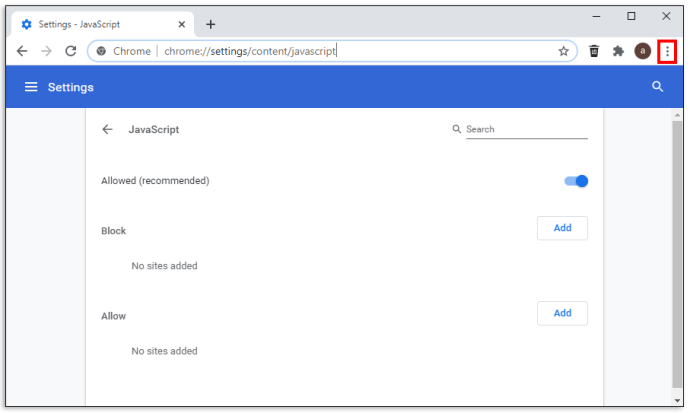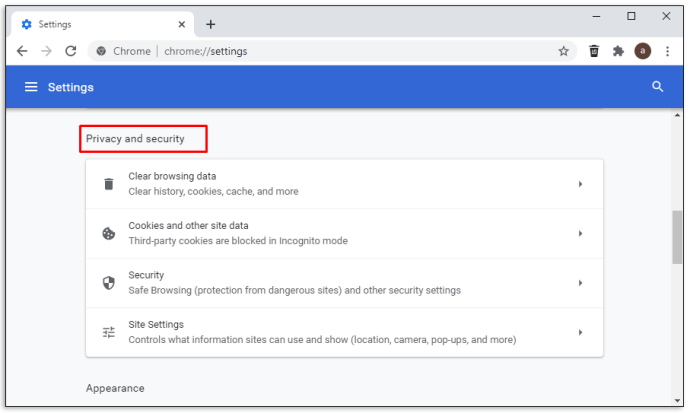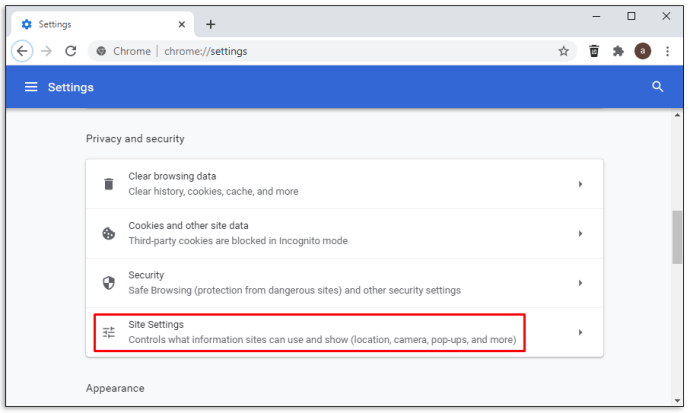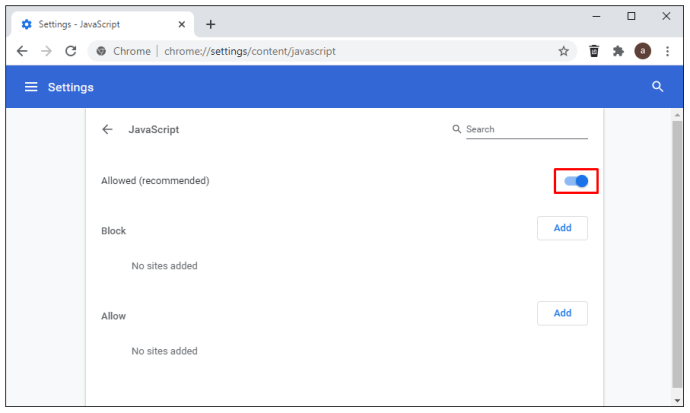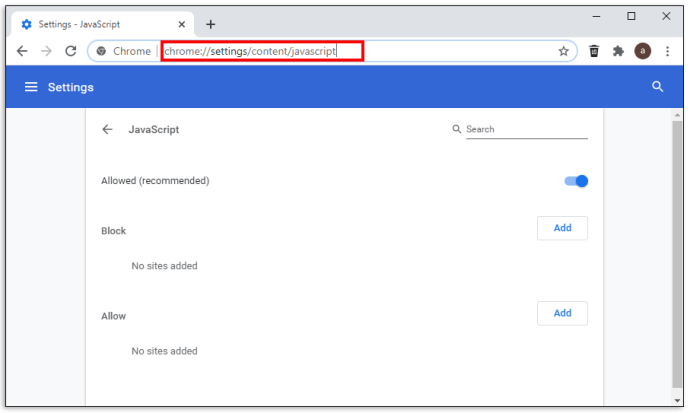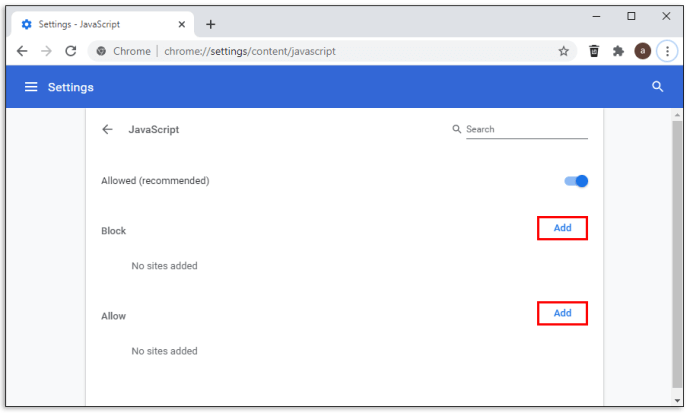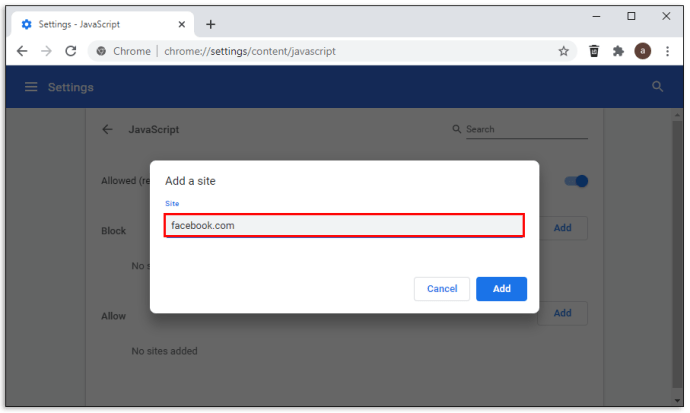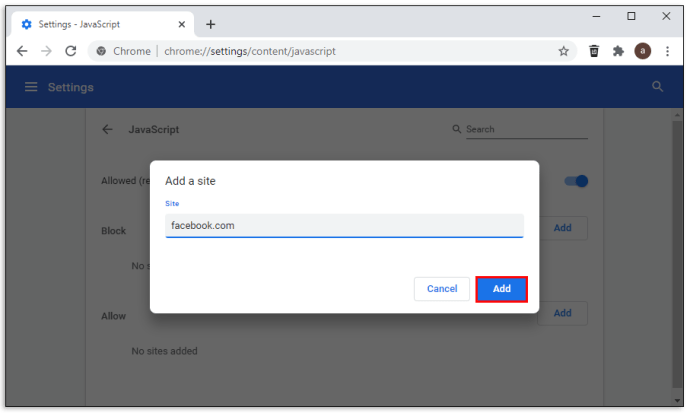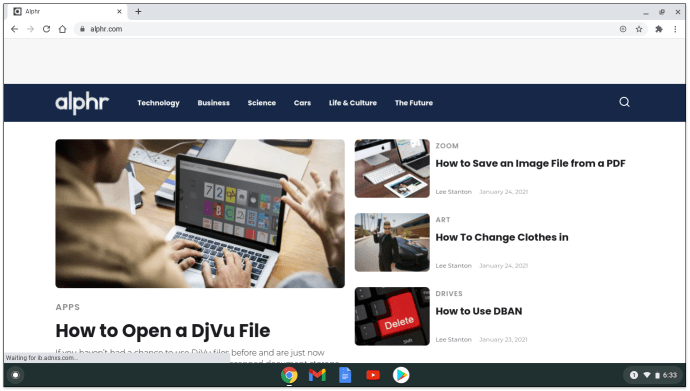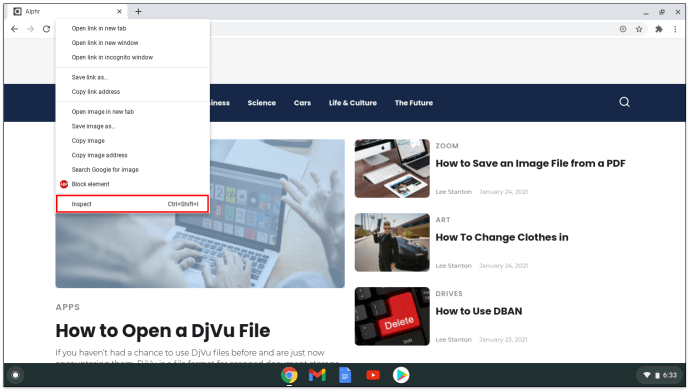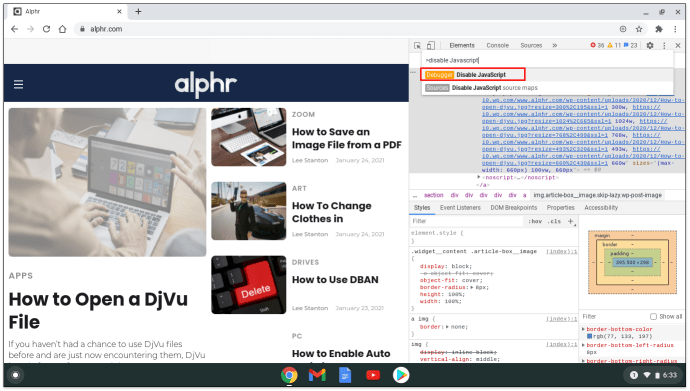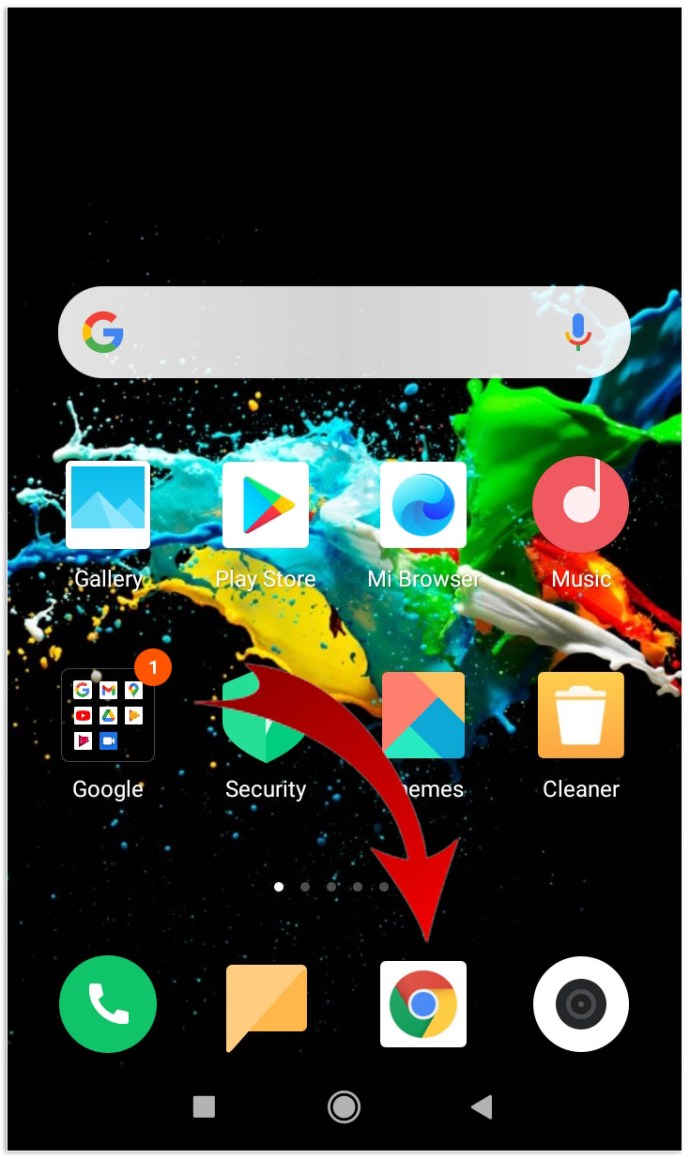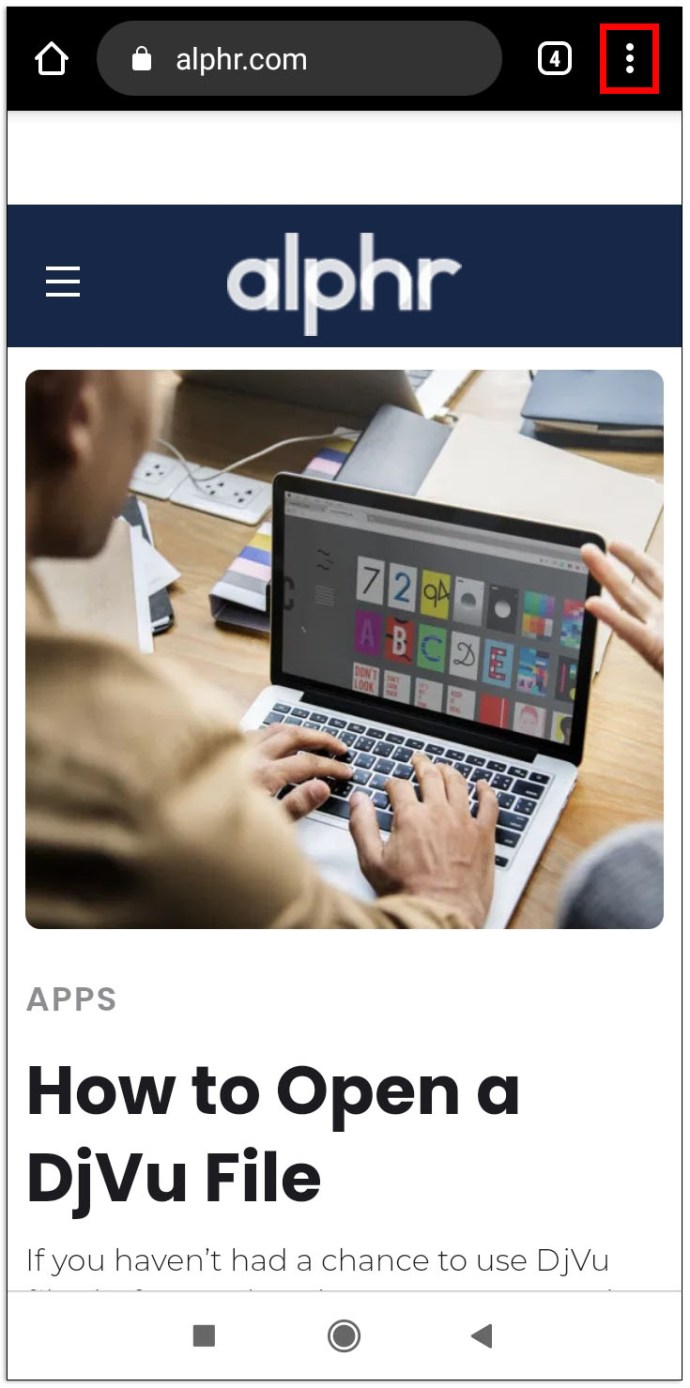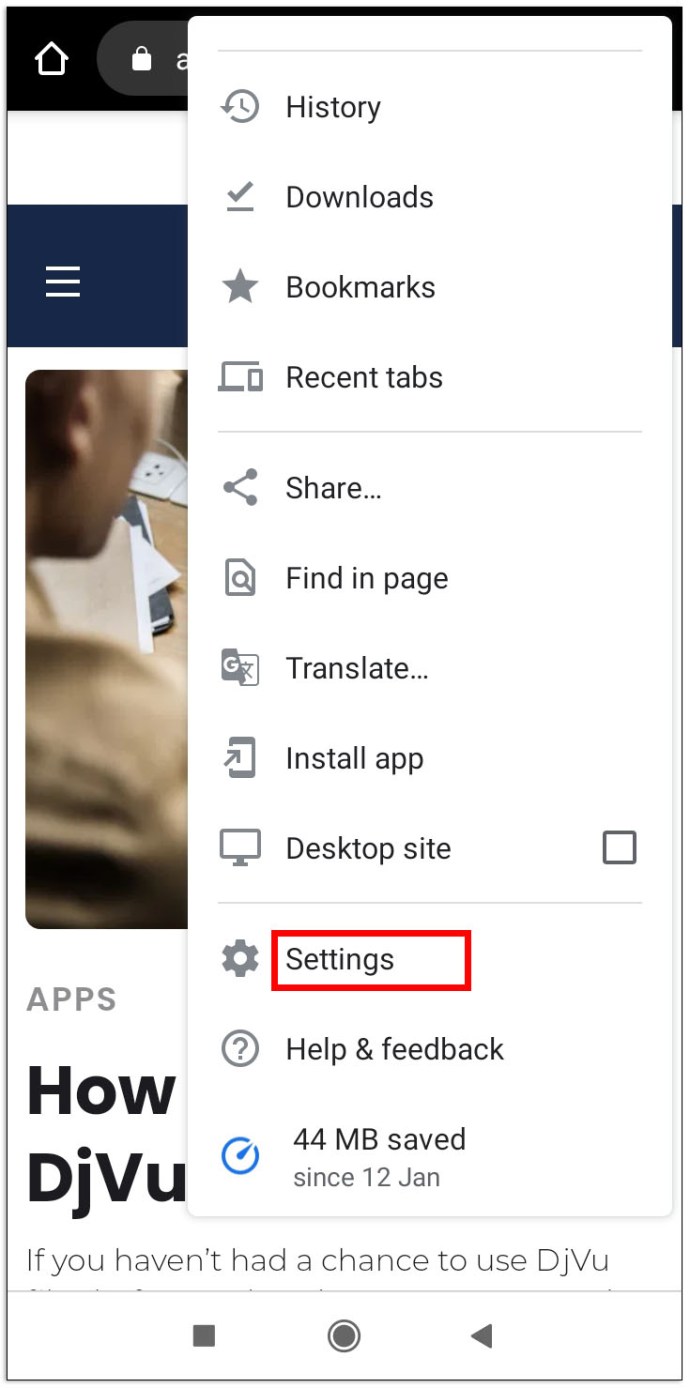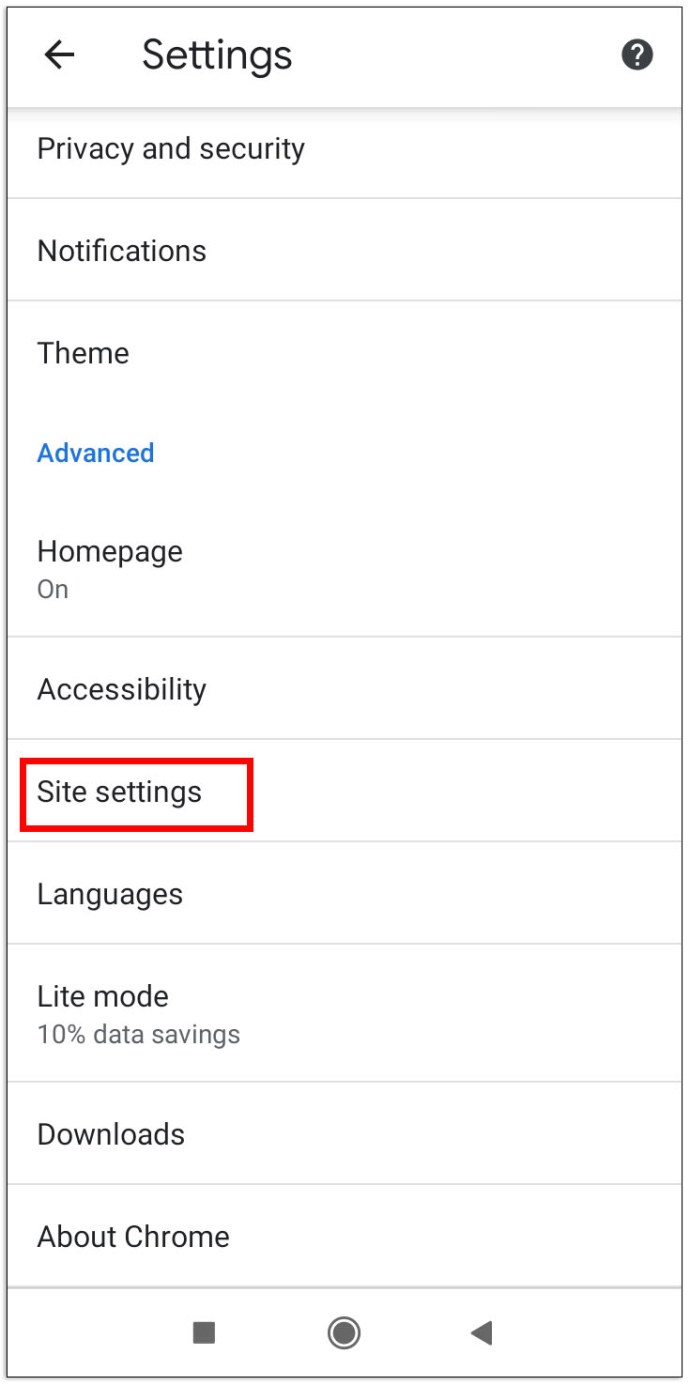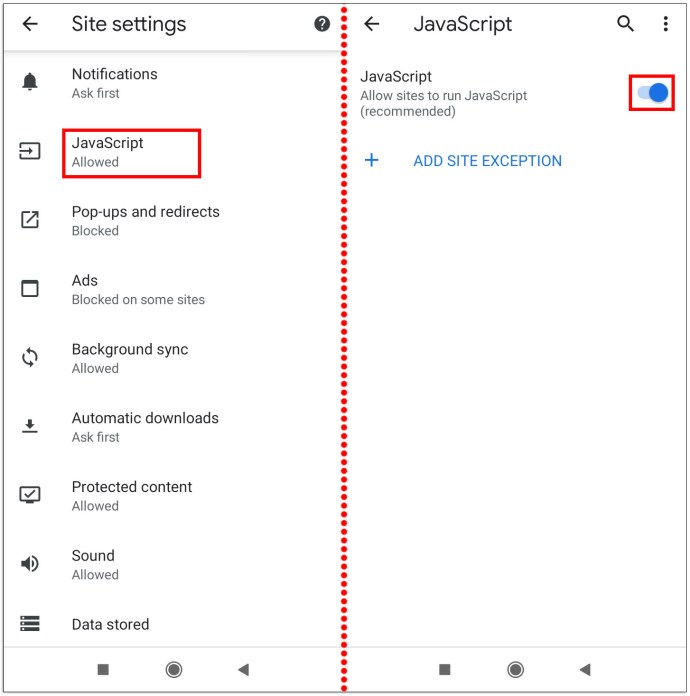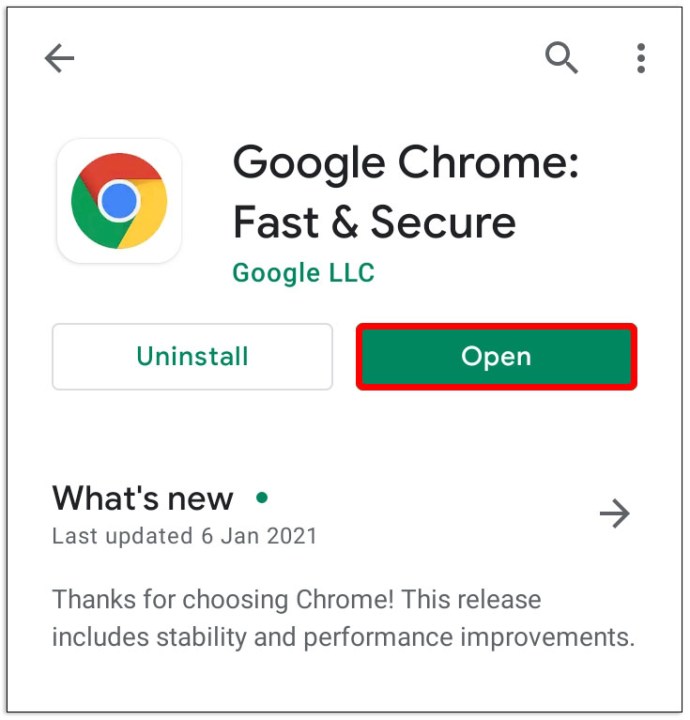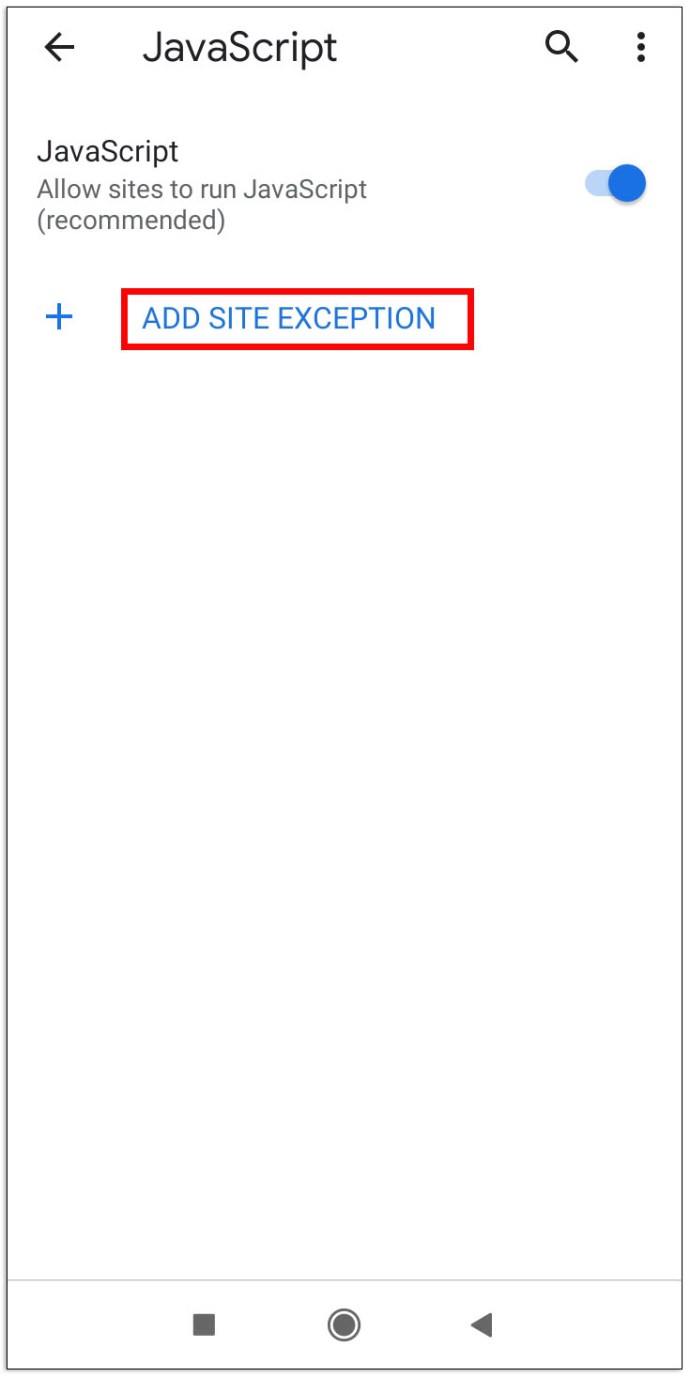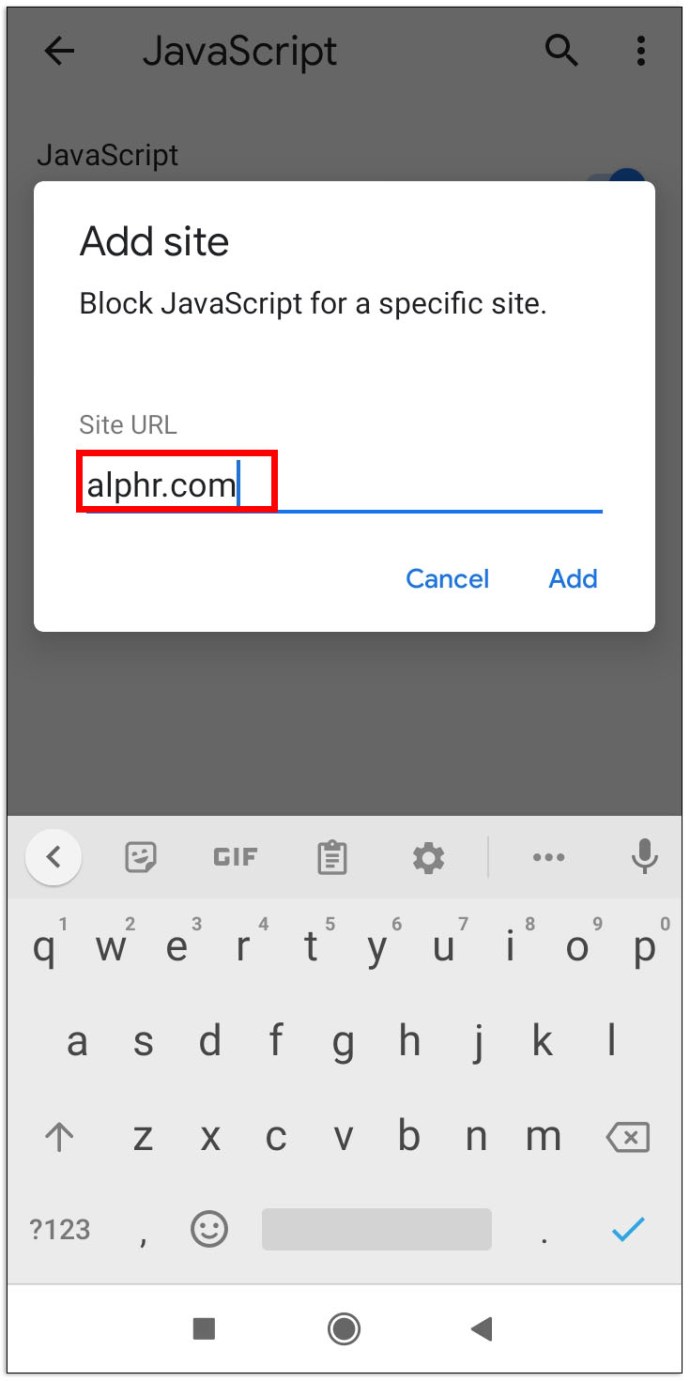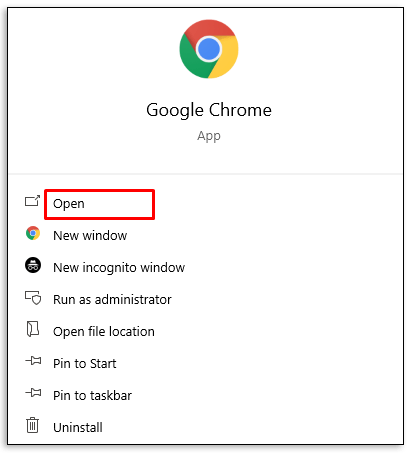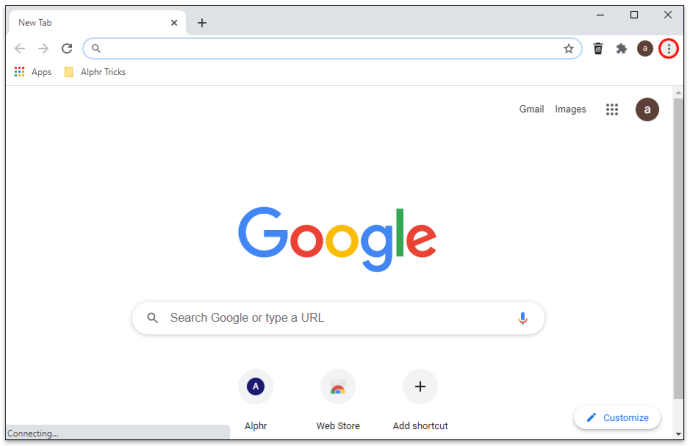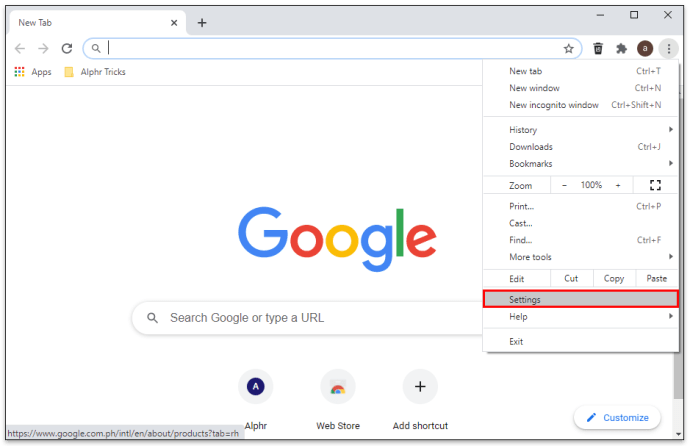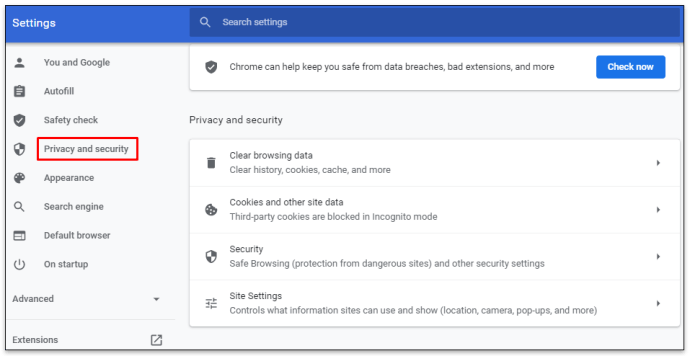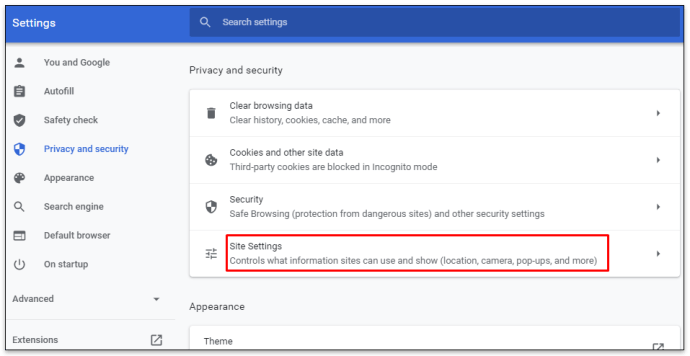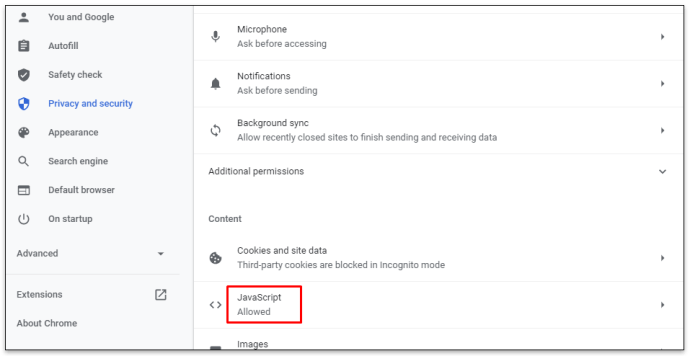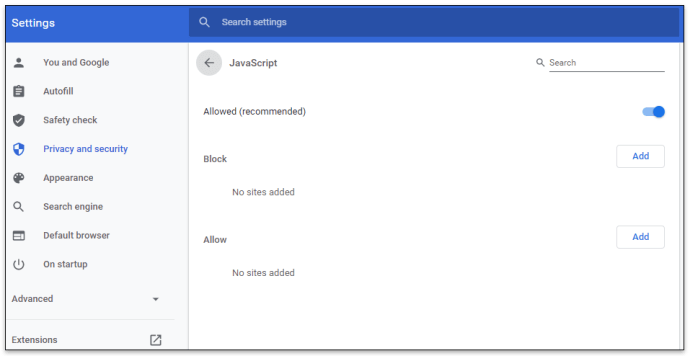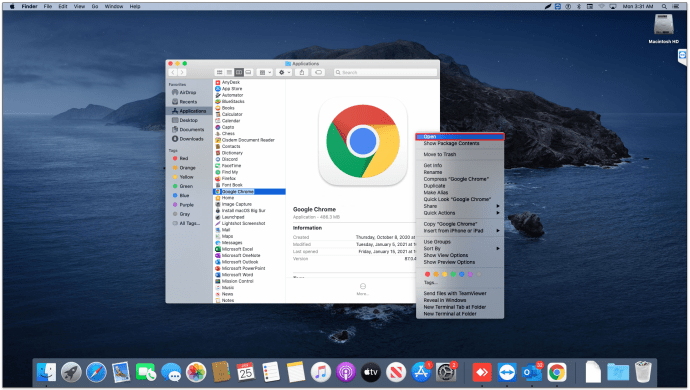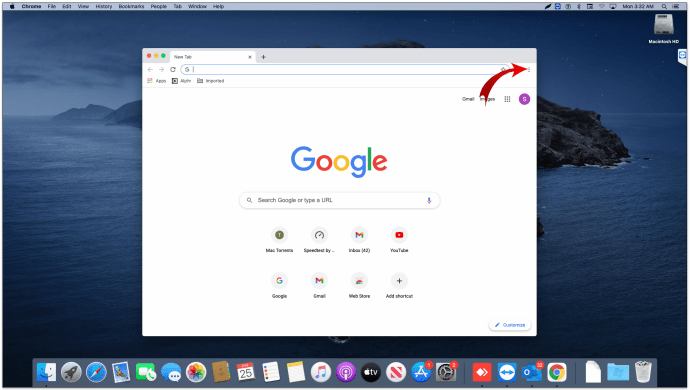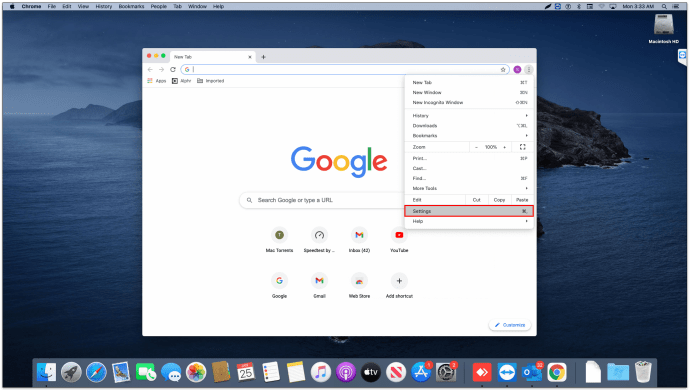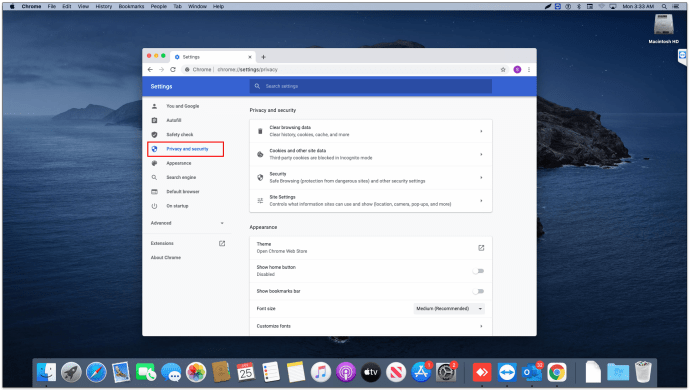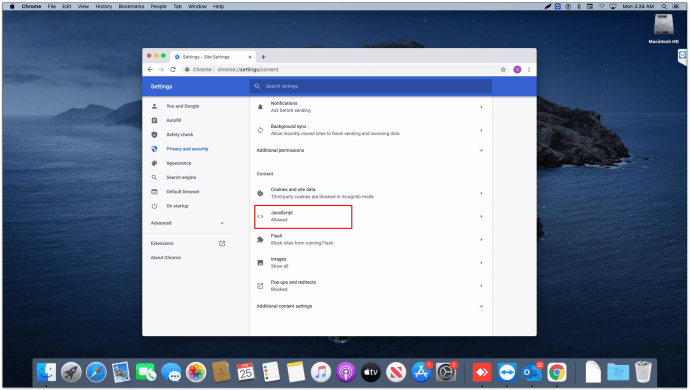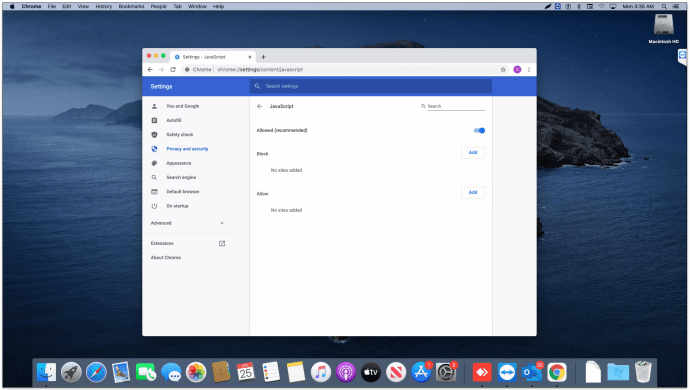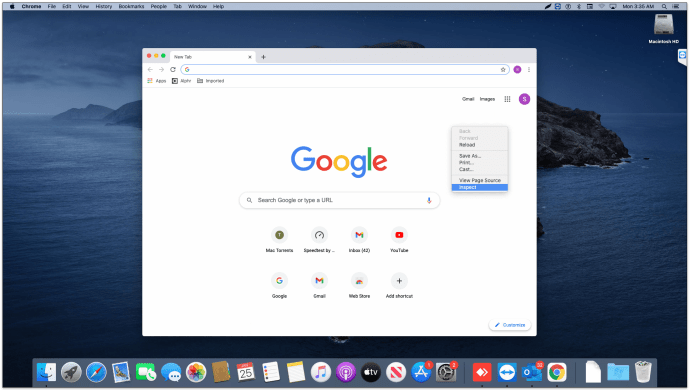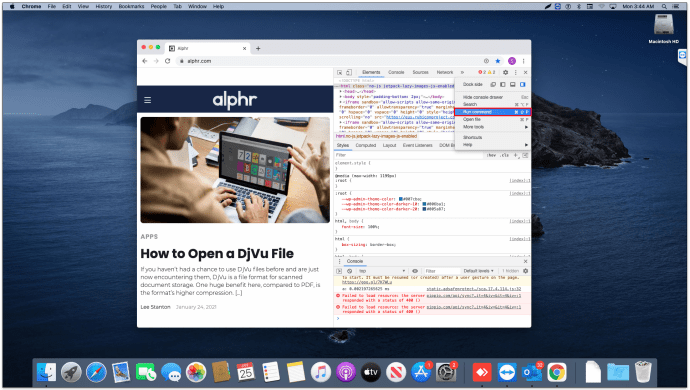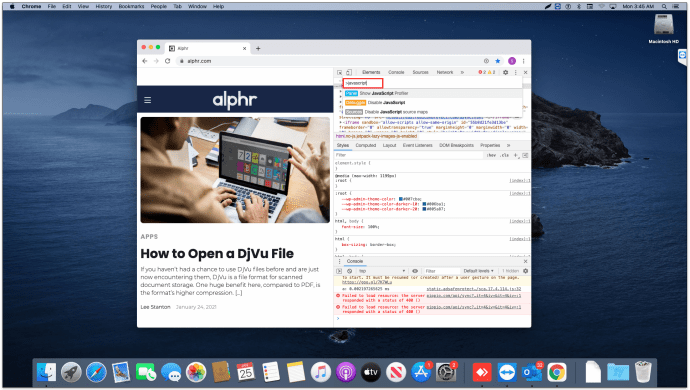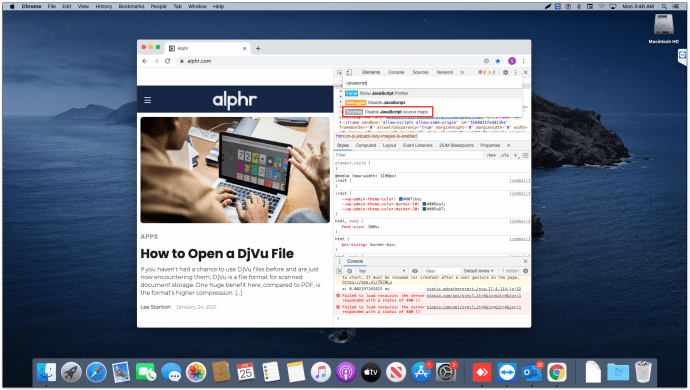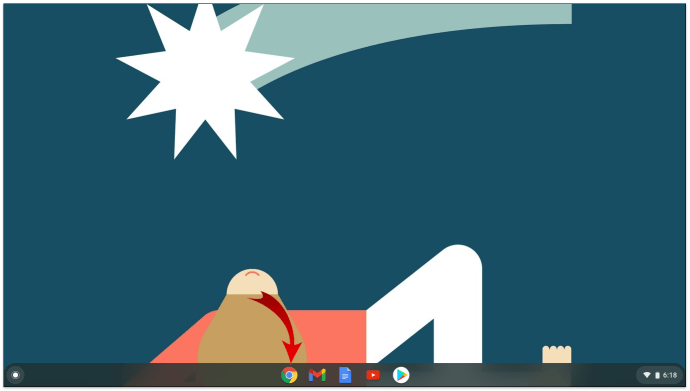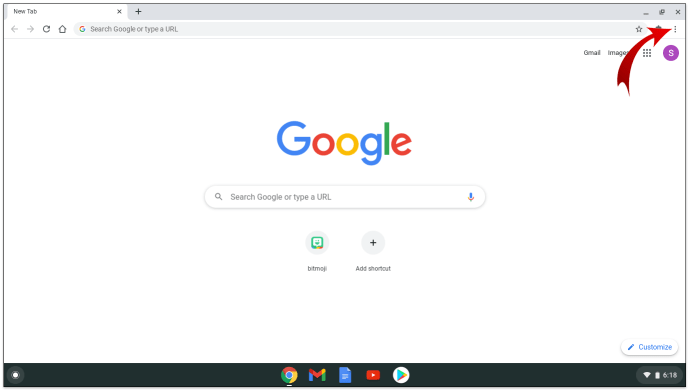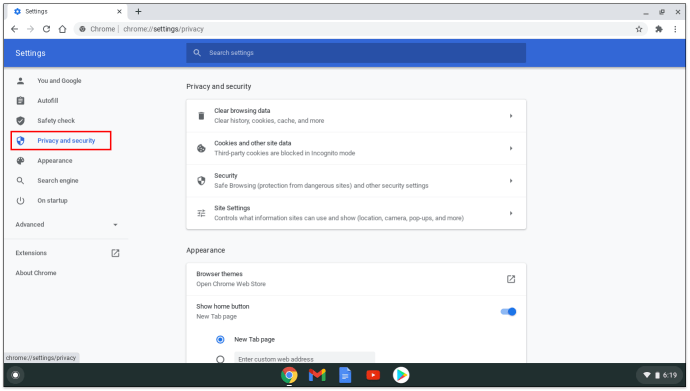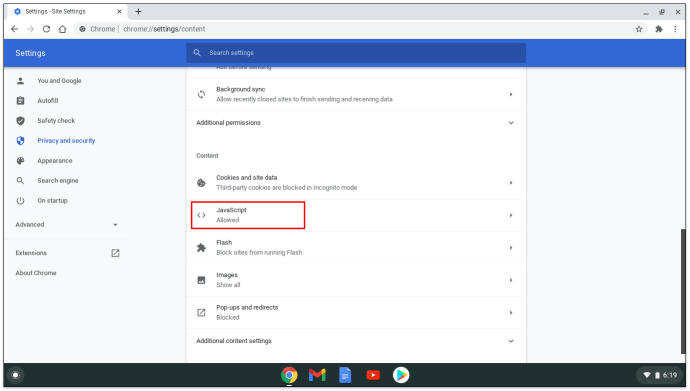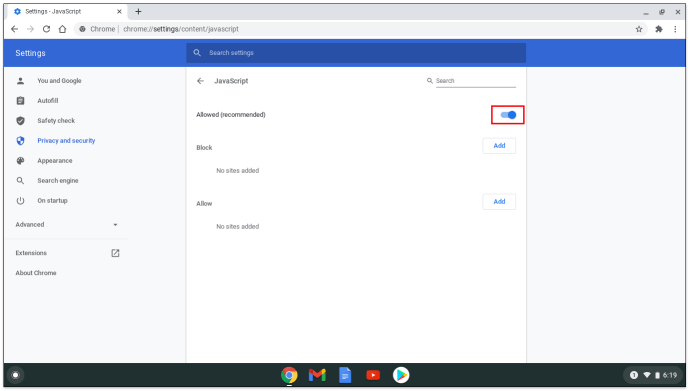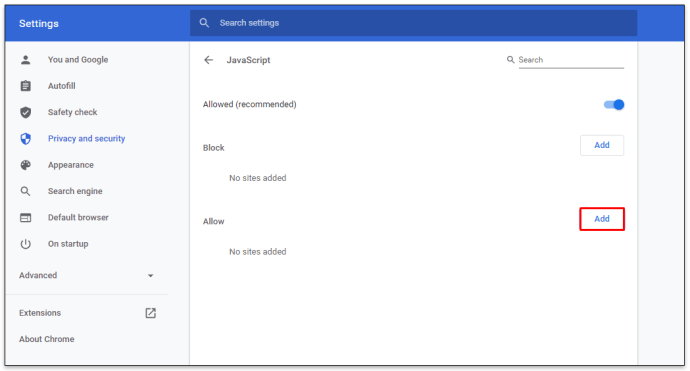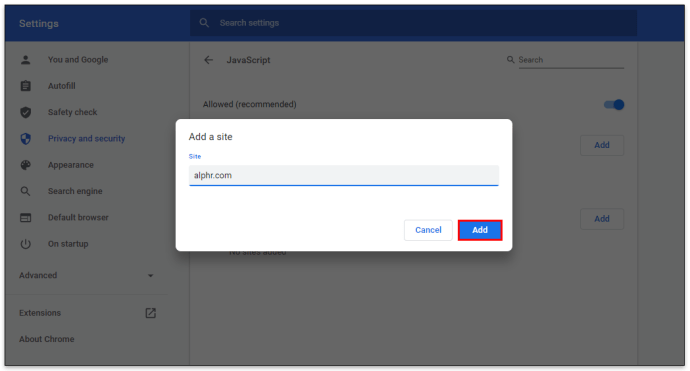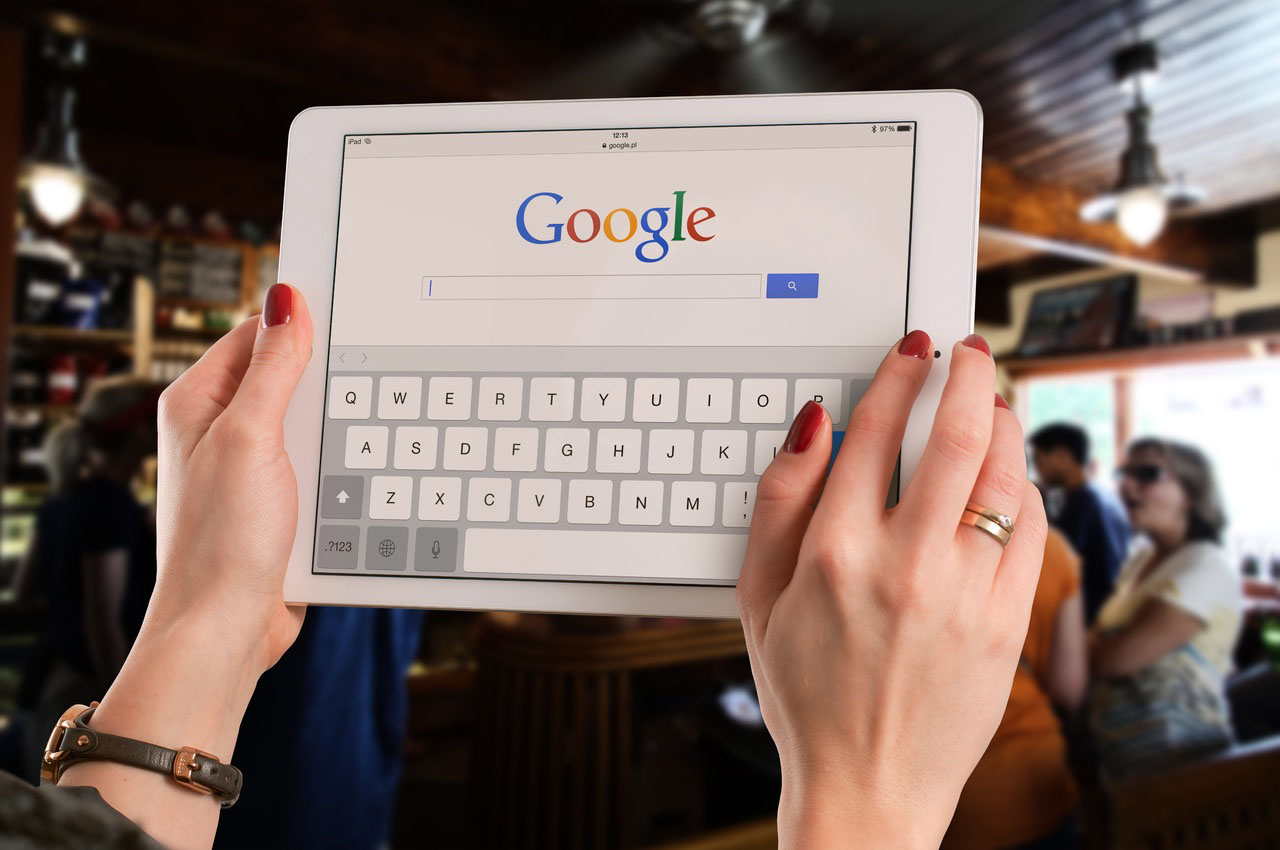Chrome'da JavaScript Nasıl Devre Dışı Bırakılır
JavaScript, web sitelerini dinamik ve etkileşimli bir deneyim haline getiren kullanışlı bir programlama dilidir. Muhtemelen şu anda JavaScript kullanıyorsunuz ve ağırlıklı olarak perde arkasında çalıştığı için bunu bilmiyorsunuz bile.

Çoğu insan, web sitelerinin ve sayfaların düzgün çalışması için JavaScript'i bir kolaylık olarak açık tutmayı sever. Ancak kapatmanız gereken bir zaman gelebilir.
Bu makalede, bu popüler programlama dilini birkaç adımda ve çeşitli cihazlarda nasıl devre dışı bırakacağınızı göstereceğiz.
Chrome'da JavaScript Nasıl Etkinleştirilir ve Devre Dışı Bırakılır
Bir Chrome tarayıcı kullanıyorsanız JavaScript'i devre dışı bırakmanın birkaç yolu vardır.
Yöntem 1 – URL Adresi
Bunu yapmanın en basit yolu, adres kutusuna aşağıdaki URL'yi girmektir:
Chrome://ayarlar/içerik/javascript
Ve bu kadar!
Chrome'da JavaScript'i devre dışı bırakmak için başka bir şey yapmanız gerekmez.
Yöntem 2 – Ayarlar Menüsüne Erişim
Bazı kullanıcılar JavaScript'i biraz uzun, eski usul şekilde devre dışı bırakmak isteyebilir. Aradığınız buysa, devre dışı bırakma seçeneğine ulaşmak için gereken adımlar şunlardır:
- Tarayıcı penceresinin köşesindeki üç dikey noktaya tıklayın.
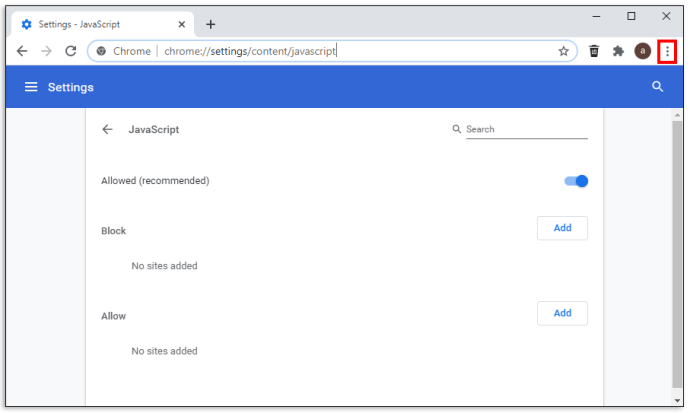
- Aşağı kaydırın ve Ayarlar seçeneğini ve ardından “Gizlilik ve güvenlik” seçeneğini seçin.
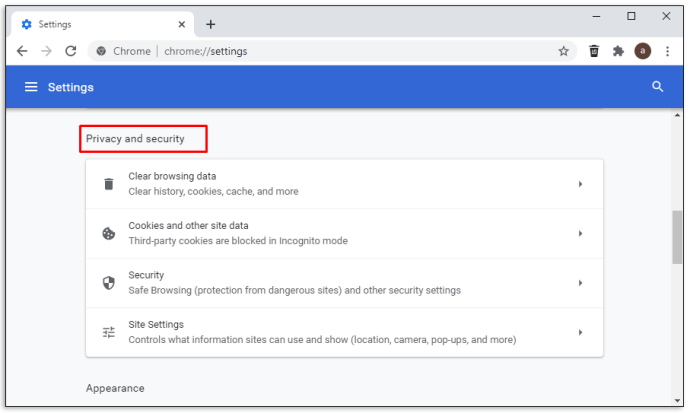
- Gizlilik ve Güvenlik bölümünde “Site Ayarları”na tıklayın.
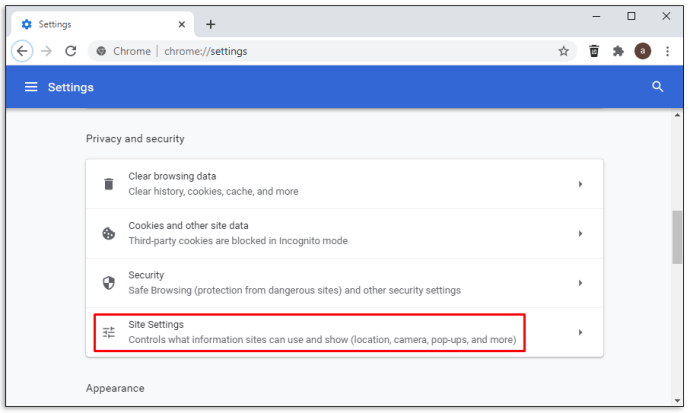
- JavaScript izinleri grubunu seçin ve izin verilen veya engellenen anahtarı gerektiği gibi değiştirin.
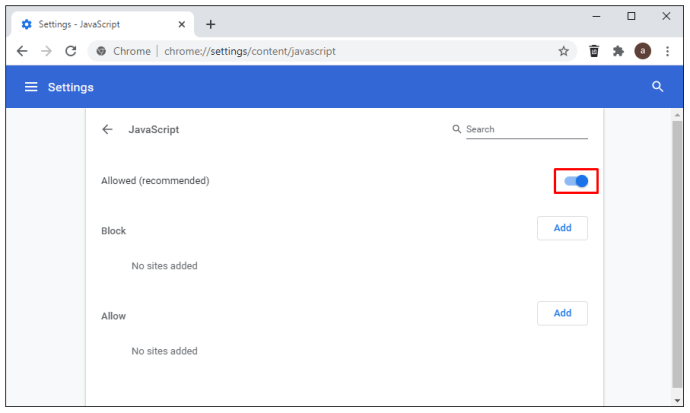
Bir tarayıcı penceresi açtığınızda JavaScript varsayılan olarak otomatik olarak etkinleştirilir. Ancak gerektiğinde etkinleştirebilir ve devre dışı bırakabilirsiniz.
Yöntem 3 – Bireysel Web Sitelerini Etkinleştir/Devre Dışı Bırak
Aşağıdaki adımları izleyerek belirli web sitelerini devre dışı bırakabilir veya etkinleştirebilirsiniz:
- Bu URL'yi adres çubuğuna girerek JavaScript ayarları menüsüne gidin:
Chrome://ayarlar/içerik/javascriptVEYA
Chrome Ayarları menüsüne erişin ve JavaScript Ayarları menüsüne gidin.
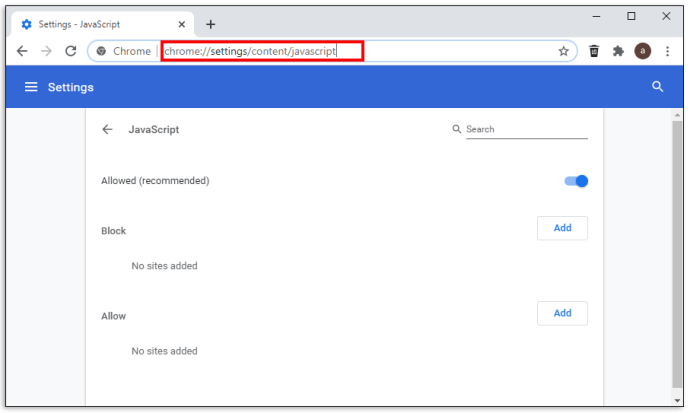
- Engelle veya İzin Ver bölümünde Ekle'yi seçin.
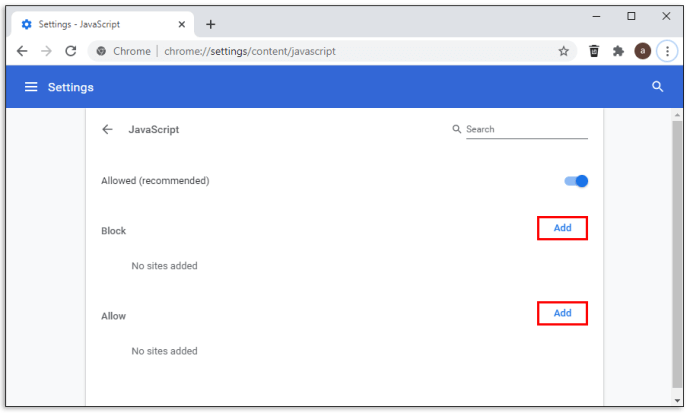
- Yeni "Site Ekle" penceresine web sitesinin URL'sini girin.
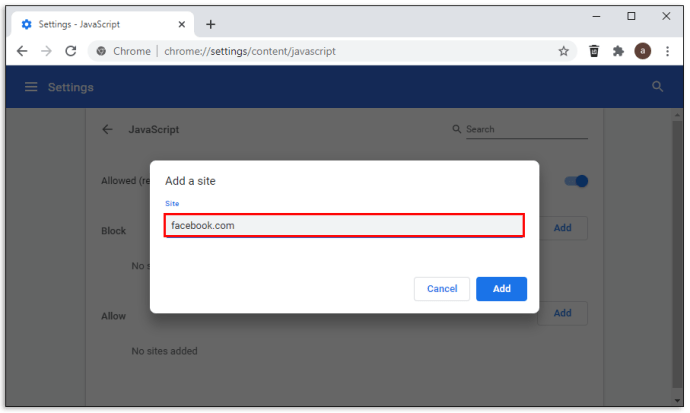
- Ekle düğmesini tıklayın.
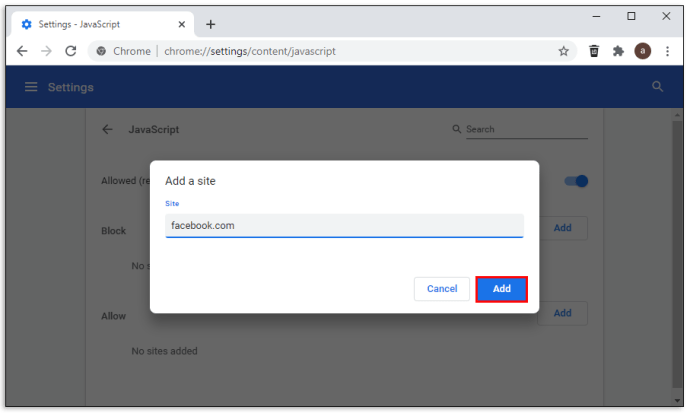
- Gerektiği kadar tekrarlayın.
Yöntem 4 – DevTools'u kullanın
JavaScript çalıştırmadan bir web sitesine bakmanız gereken durumlar olabilir. Web sitesindeyken Ayarlar menüsüne girmeden devre dışı bırakabilirsiniz. Başlamak için aşağıdaki adımlara bir göz atın:
- İstediğiniz web sitesine gidin.
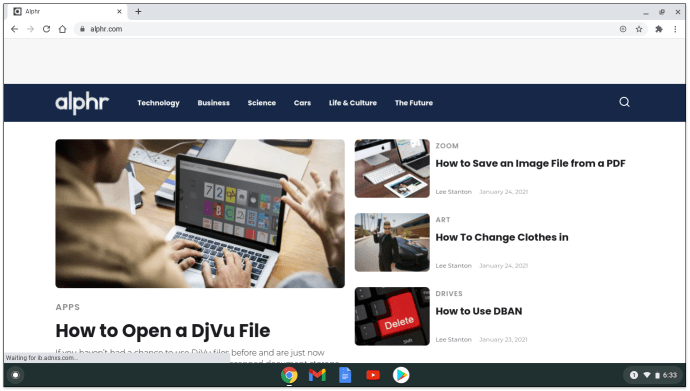
- Web sitesinde herhangi bir yere sağ tıklayın.
- Menünün en altına gidin ve İncele'yi seçin.
VEYA
Windows'ta Control + Shift + 3 tuşlarına basın.
VEYA
Mac'te Command + Option + P.
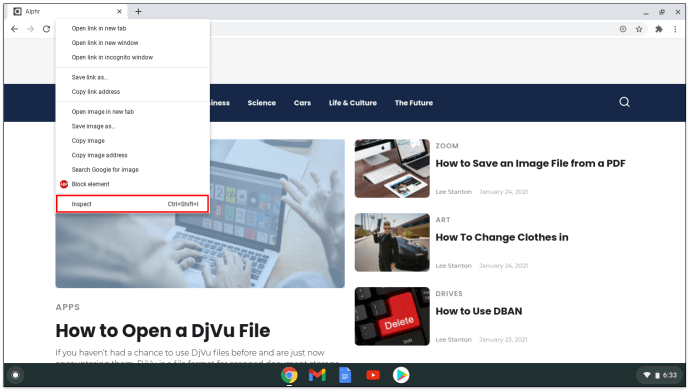
- Yeni Komut menüsü arama çubuğuna “JavaScript” yazın.

- “JavaScript'i Devre Dışı Bırak”ı seçin ve Enter'a basın.
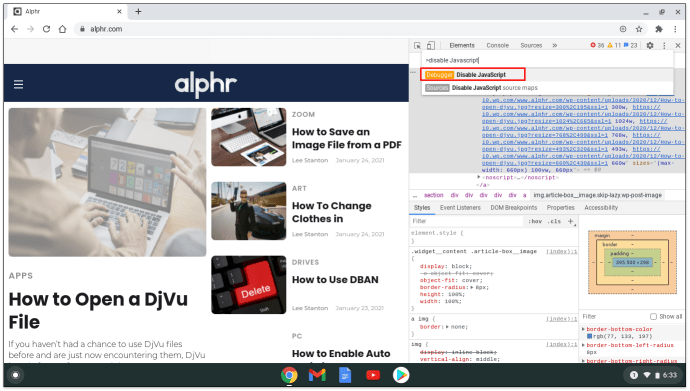
Değişikliklerin JavaScript'i devre dışı bıraktığından emin olmak istiyorsanız, fare imlecinizi sarı uyarı simgesinin üzerine getirin. Kaynaklar sekmesinin yanındadır. “JavaScript devre dışı” yazan küçük bir mesaj penceresi açılmalıdır.
Android'de Chrome'da JavaScript Nasıl Devre Dışı Bırakılır
Aşağıdaki basit adımlarla Android'de Chrome'da JavaScript'i devre dışı bırakın:
- Ana ekrana gidin ve Chrome uygulamasına dokunun.
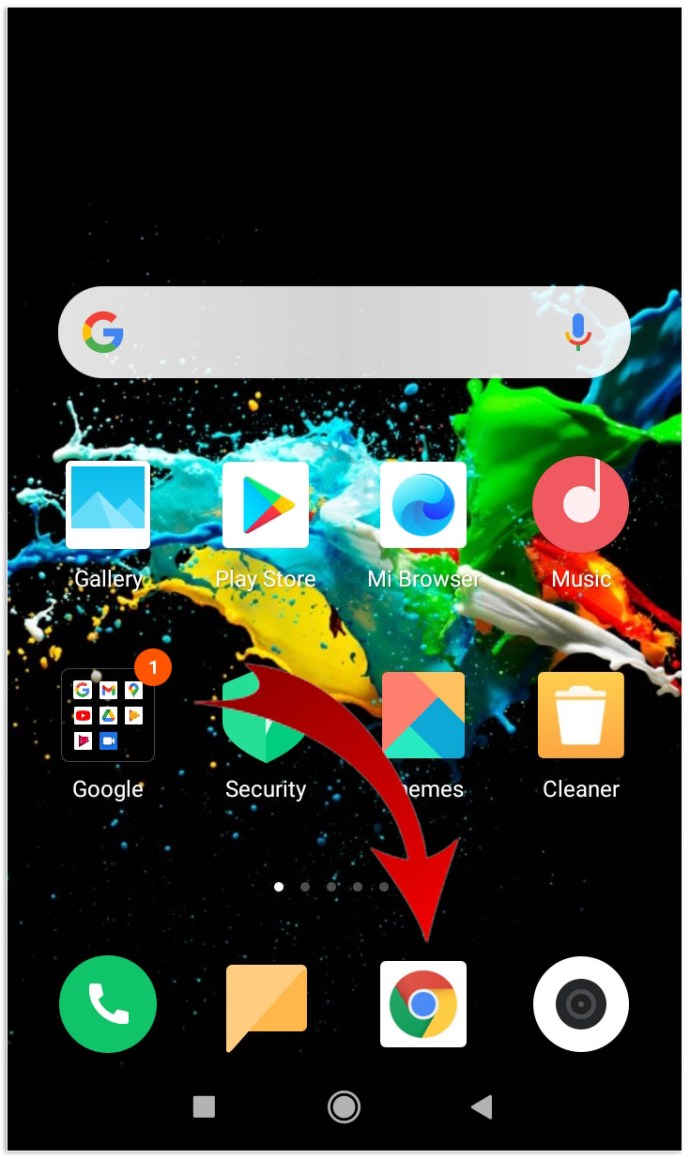
- Uygulamada Menü düğmesine dokunun.
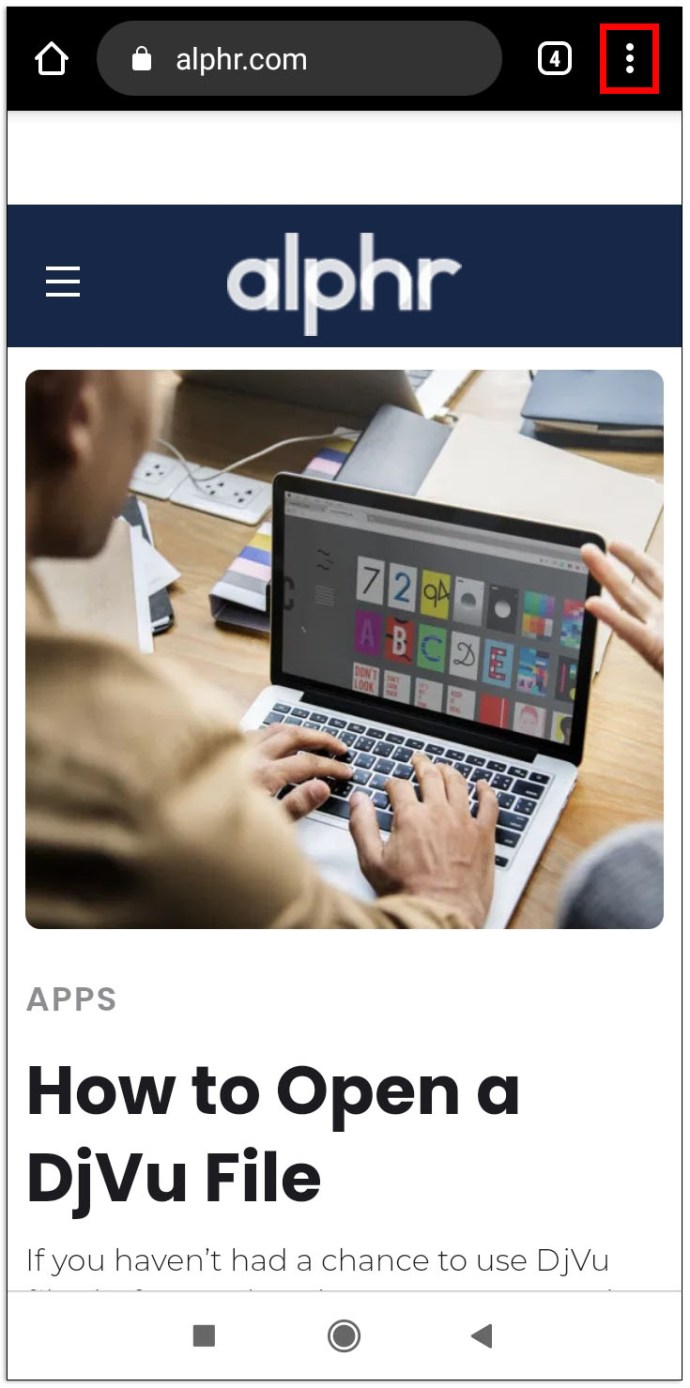
- Ayarlar seçeneğini seçin.
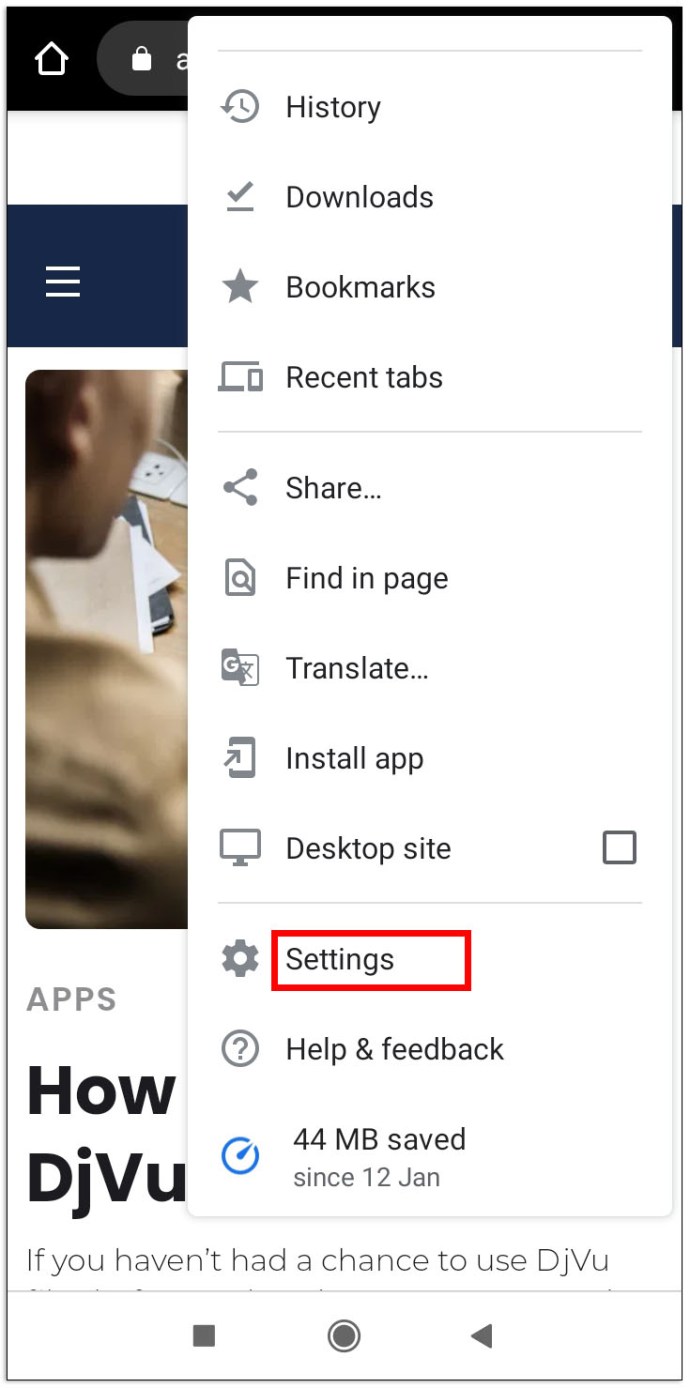
- Gelişmiş bölümüne ilerleyin ve "İçerik ayarları" veya "Site ayarları"nı seçin.
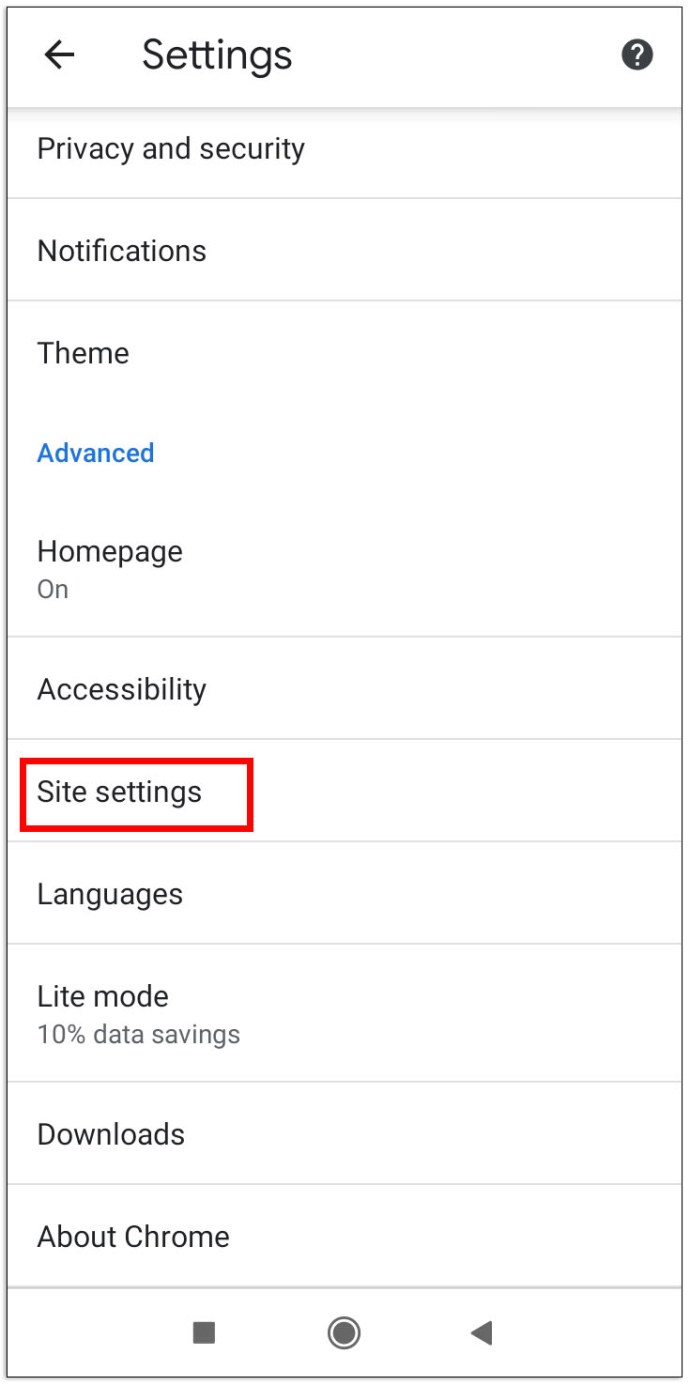
- JavaScript'e dokunun ve AÇIK/KAPALI arasında değiştirin.
VEYA
JavaScript'i Etkinleştirmek için kutuyu işaretleyin/işaretini kaldırın.
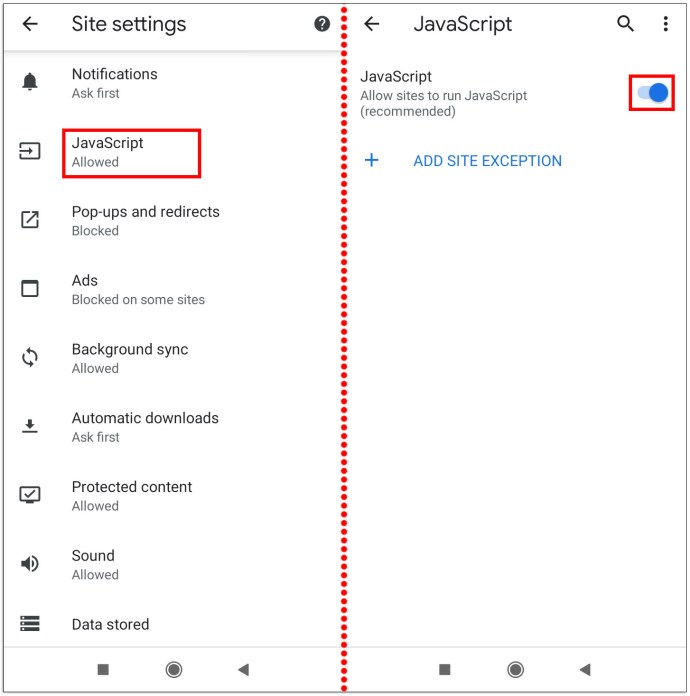
Bunun JavaScript'i tamamen devre dışı bıraktığını ve web sitelerinin biraz eğlenceli çalışmasına neden olabileceğini unutmayın. Yalnızca belirli web siteleri için JavaScript'i devre dışı bırakmak istiyorsanız, bunları Android'de beyaz listeye alabilirsiniz. Android'de Chrome için istisnalar oluşturmak için şu adımlara göz atın:
- Google Chrome'u başlatın.
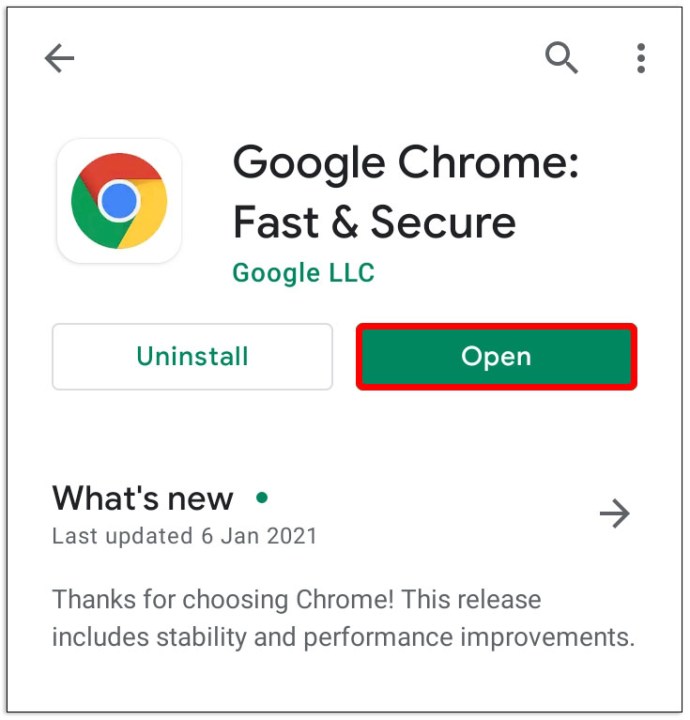
- Ayarlar menüsünü açmak için ekranın köşesindeki dikey noktalara dokunun.
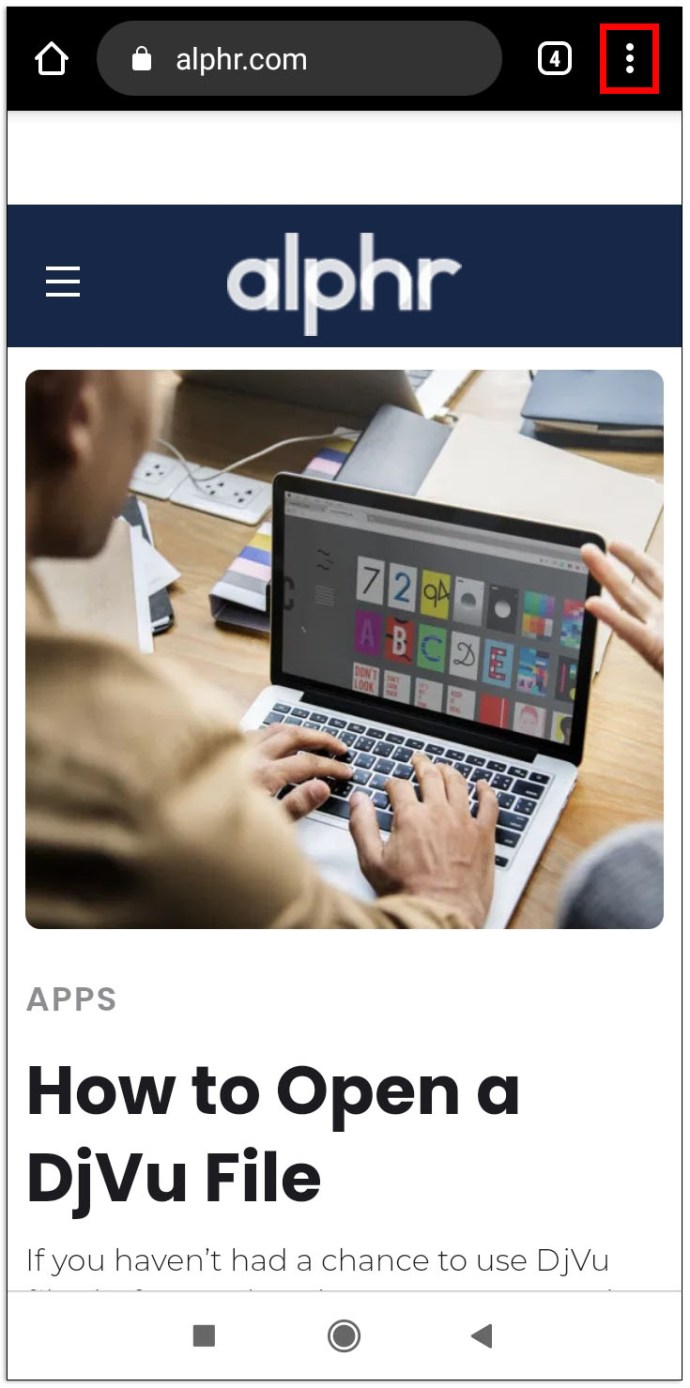
- Alt kısımdaki Gelişmiş bölümüne gidin ve “İçerik ayarları” veya “Site ayarları” seçeneğine dokunun.
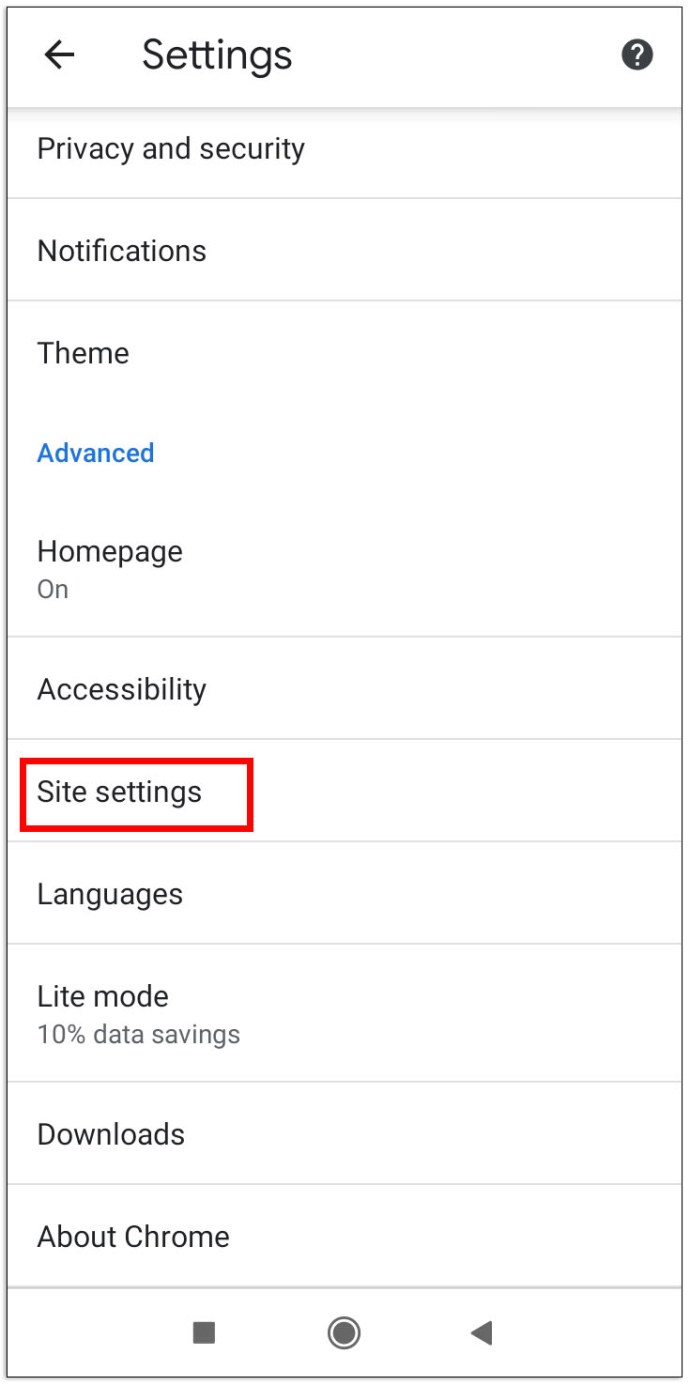
- “SİTE İSTİSNAİ EKLE”ye dokunun.
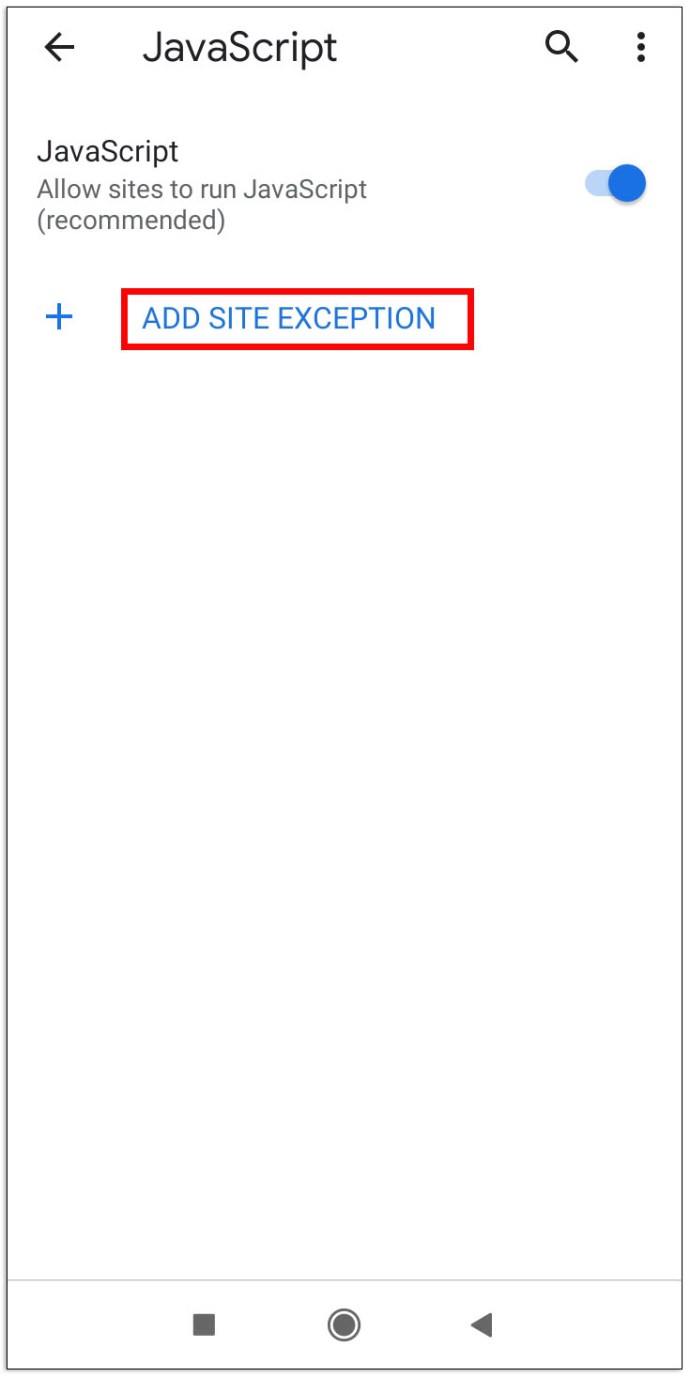
- Site URL'sini girin ve Ekle'ye dokunun.
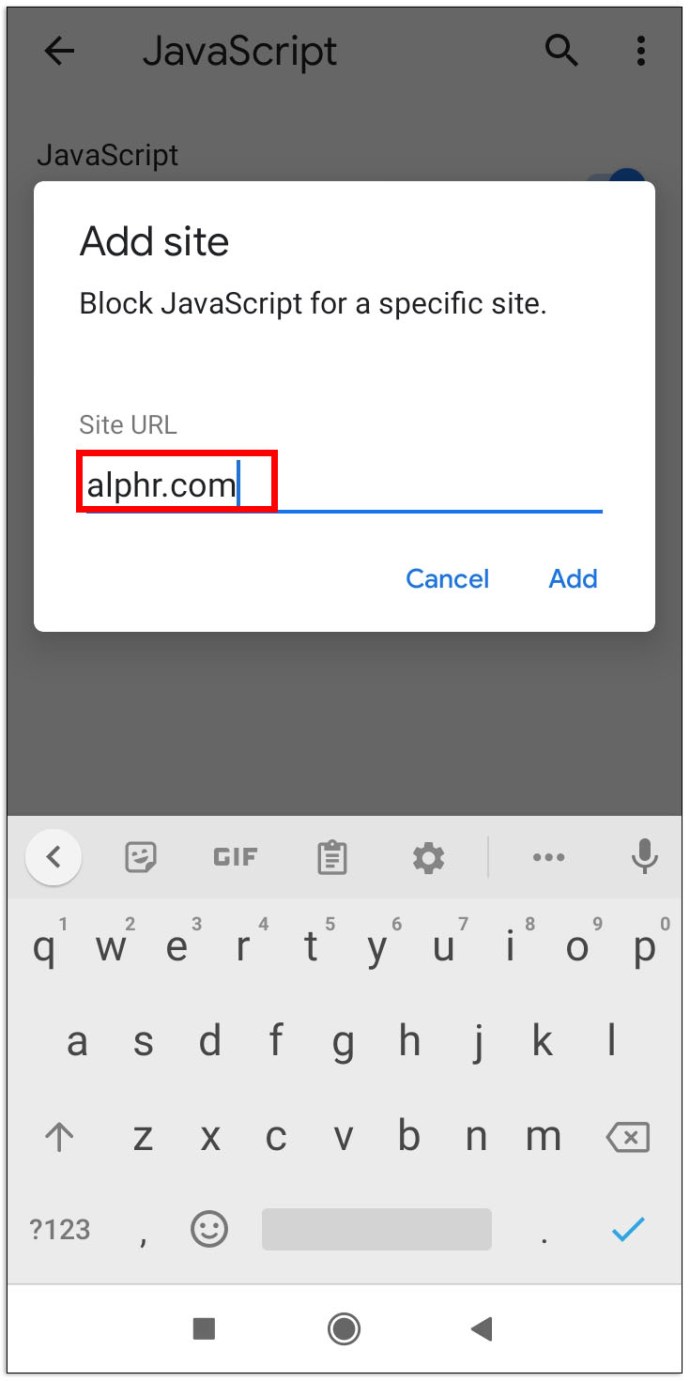
Beyaz liste, JavaScript için belirlediğiniz ayarların tersi şekilde çalışır. Örneğin, cihazınız için JavaScript'i Engellediyseniz, eklenen web sitesi JavaScript'i Chrome'da yükler. JavaScript'e İzin Verdiyseniz, beyaz listedeki web sitesi onu engeller.
İPhone'da Chrome'da JavaScript Nasıl Devre Dışı Bırakılır
Safari için JavaScript'i devre dışı bırakma hakkında çevrimiçi olarak pek çok bilgi var mı? Peki ya Chrome kullanıcıları? Bir iPhone kullanarak bu popüler tarayıcı uygulamasında JavaScript'i devre dışı bırakma hakkında bilgi azdır. Ancak, aşağıdaki adımları deneyebilirsiniz:
- Chrome uygulamasını başlatın.
- Menü simgesine veya ekranın sağ köşesindeki üç dikey çizgiye dokunun.
- Aşağı kaydırın ve ekranın alt kısmına yakın Ayarlar'ı seçin.
- “İçerik ayarları”na dokunun.
- JavaScript'i Etkinleştir kutusunu işaretleyin/işaretini kaldırın.
Bu adımlar, telefonunuzda çalıştırdığınız iOS sürümüne bağlı olarak değişebilir.
Windows'ta Chrome'da JavaScript Nasıl Devre Dışı Bırakılır
Windows'ta Chrome kullanıyorsanız, Chrome'da JavaScript'i devre dışı bırakmak basit bir işlemdir:
- Google Chrome'u başlatın.
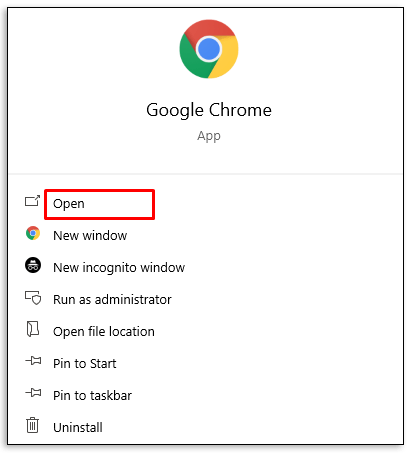
- Menüyü açmak için tarayıcı penceresinin sağ köşesindeki üç dikey çizgiye tıklayın.
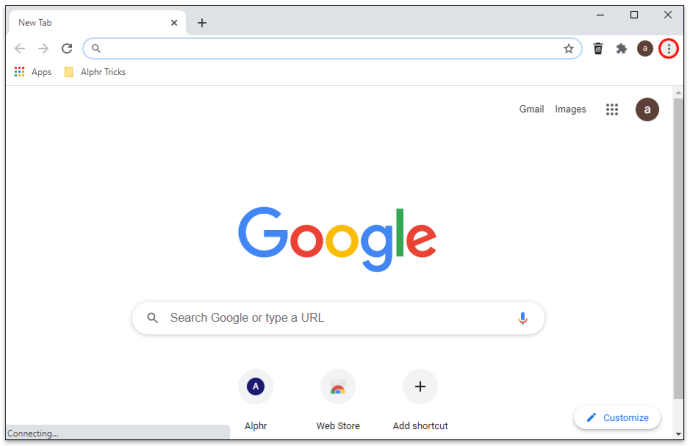
- Açılır menüden Ayarlar'ı seçin.
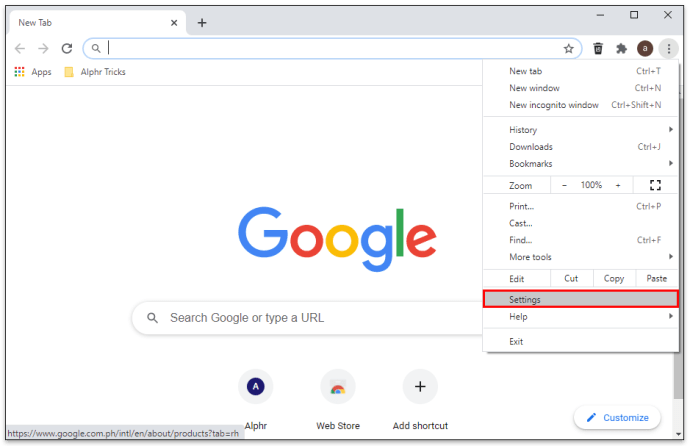
- Sol bölmedeki seçeneklerden “Gizlilik ve güvenlik”i seçin.
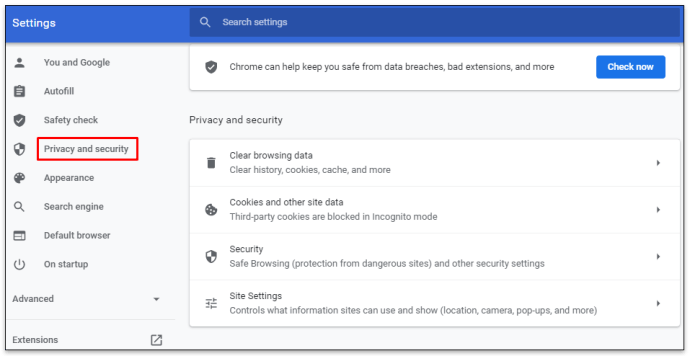
- Site Ayarları'na tıklayın.
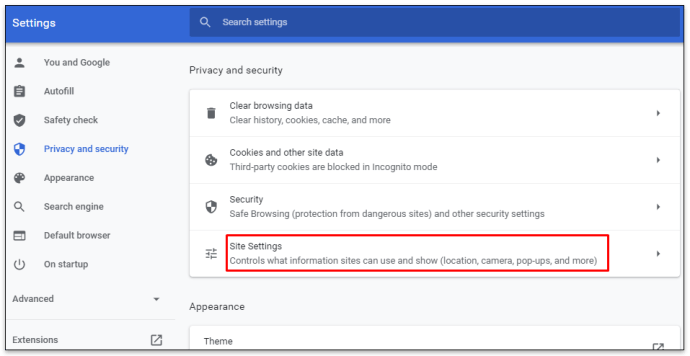
- İçerik bölümüne ilerleyin ve JavaScript'i seçin.
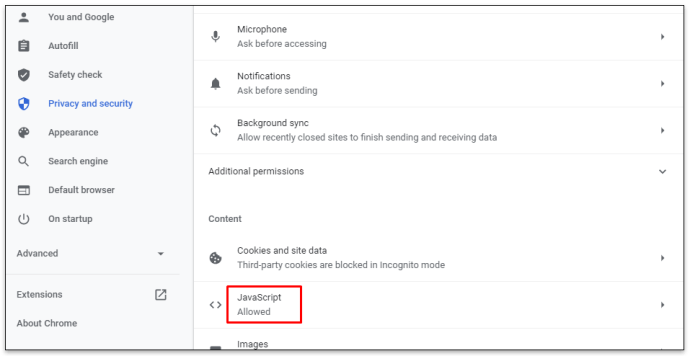
- Gerektiğinde JavaScript'e izin verilir veya engellenir arasında geçiş yapın.
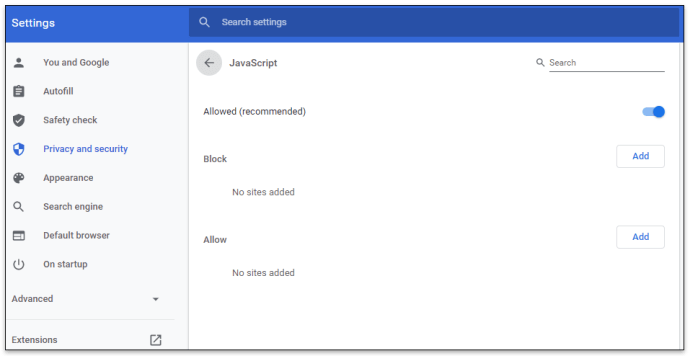
Mac'te Chrome'da JavaScript Nasıl Devre Dışı Bırakılır
Chrome kullanarak Mac'te JavaScript'i devre dışı bırakmanın birkaç yolu vardır. İlk yol, Chrome Ayarları menüsünden geçer:
- Chrome tarayıcıyı başlatın.
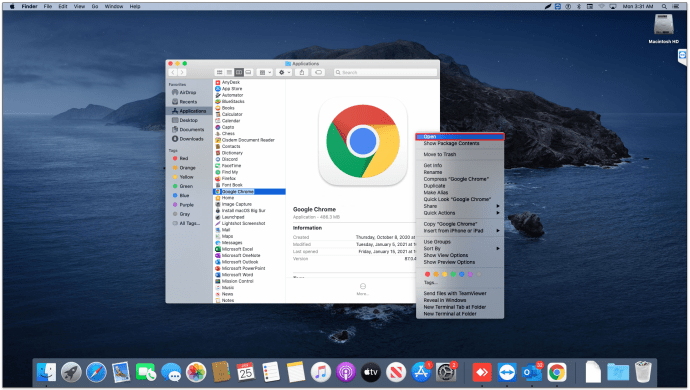
- Tarayıcının sağ köşesindeki üç dikey çizgiye tıklayın.
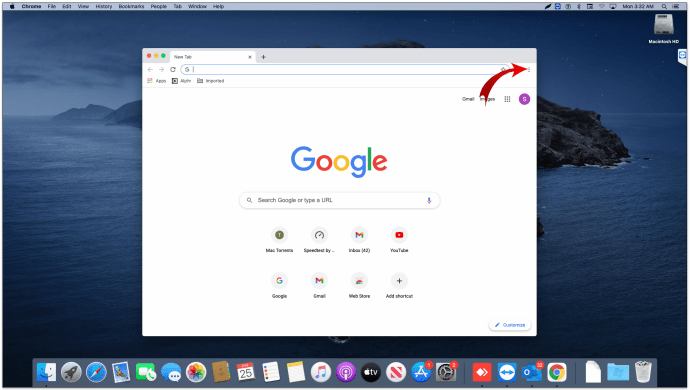
- Açılır menüden Ayarlar'ı seçin.
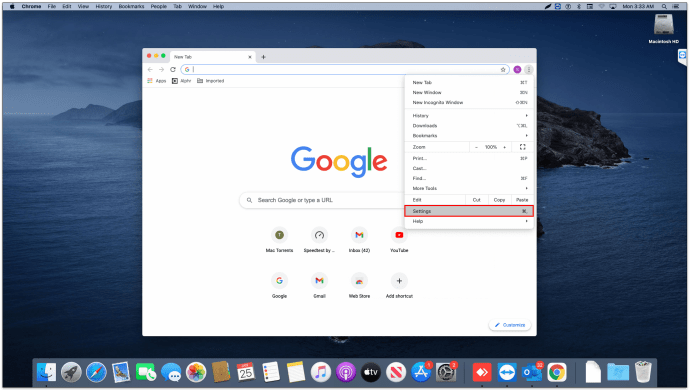
- Menünün sol tarafındaki “Gizlilik ve güvenlik” seçeneğine tıklayın.
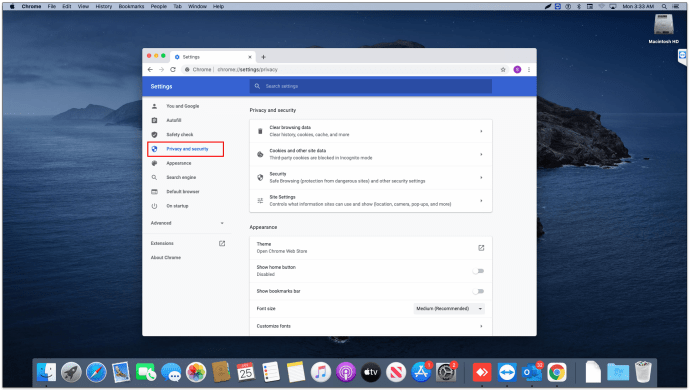
- Site Ayarları'nı ve ardından JavaScript'i seçin.
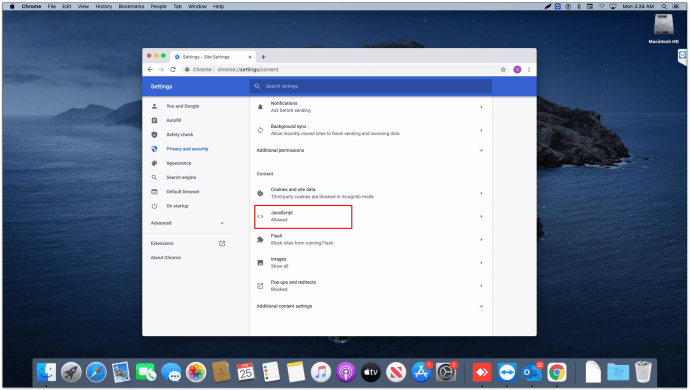
- JavaScript'i etkinleştirmek/devre dışı bırakmak için geçiş özelliğini kullanın.
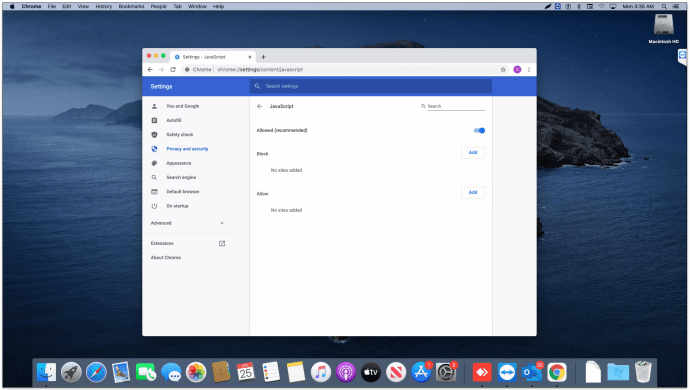
JavasScript'i bir Mac'te geçici olarak devre dışı bırakmak için DevTools'u da kullanabilirsiniz.
- Chrome tarayıcıyı başlatın ve ekranda herhangi bir yeri sağ tıklayın.
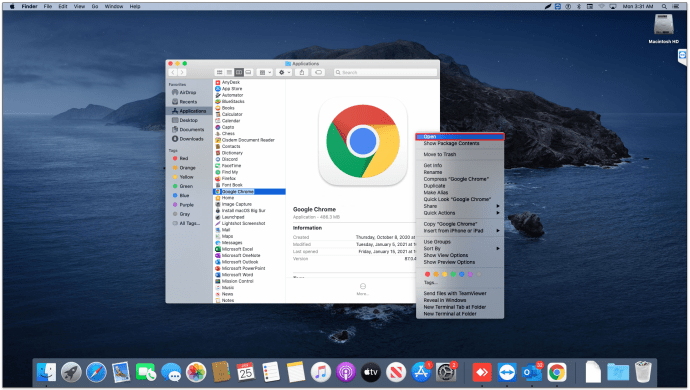
- Aşağı kaydırın ve İncele'yi seçin.
VEYA
Command + Option + C tuşlarına aynı anda basın.
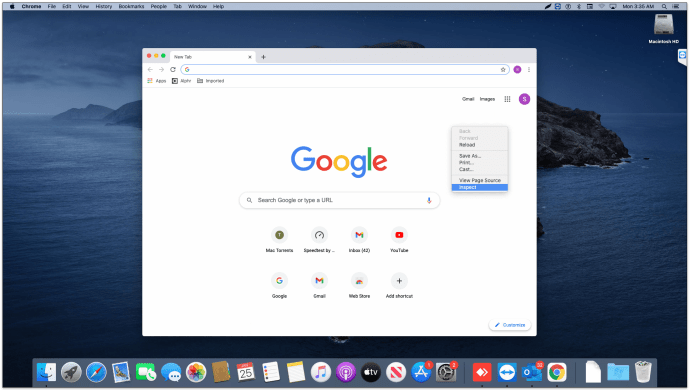
- Command + Shift + P tuşlarına basarak Komut Menüsünü açın.
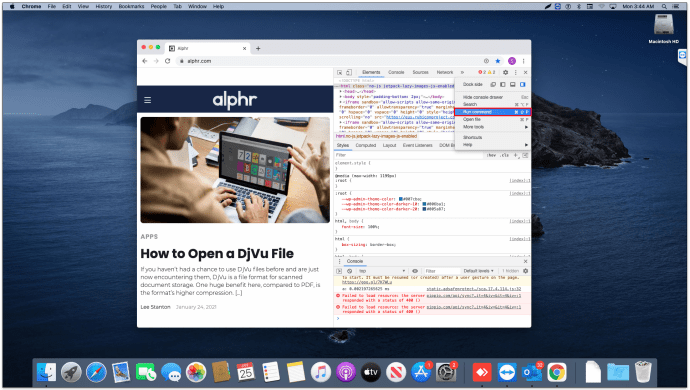
- Komut penceresindeki metin kutusuna “javascript” yazın.
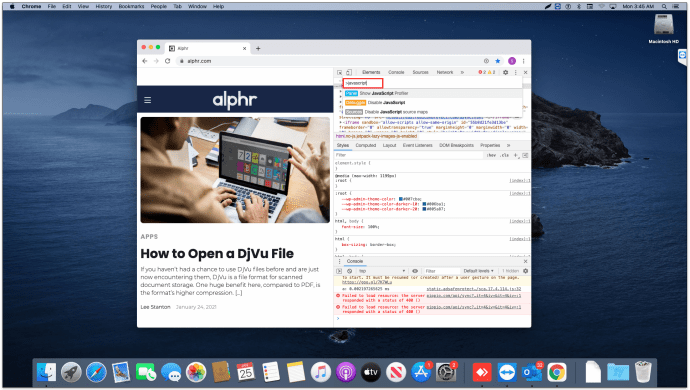
- Önerilen sonuçlardan JavaScript'i Devre Dışı Bırak'ı seçin.
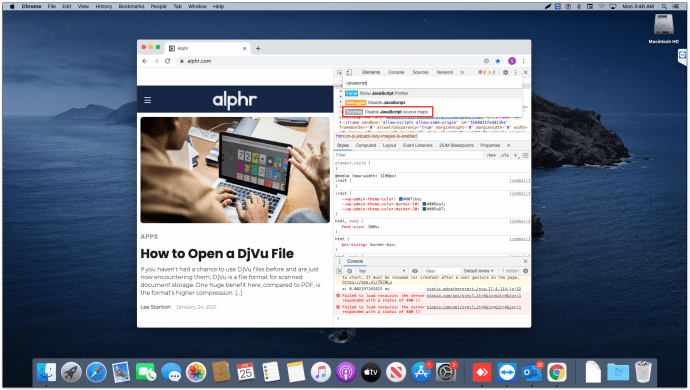
- Komutu etkinleştirmek için Enter düğmesine basın.
JavaScript'i devre dışı bırakmak için DevTools'u kullanmak yalnızca web sayfası açıkken geçerlidir. Siteyi kapatır kapatmaz tarayıcı orijinal ayarlarına geri döner.
Chromebook'ta JavaScript Nasıl Devre Dışı Bırakılır
Chromebook, Google Chrome tarayıcısını yerel olarak kullanır ve otomatik olarak etkinleştirilir. Bu programlama dilini devre dışı bırakmanın bir yolunu arıyorsanız, ayarları değiştirmek için tarayıcı menüsüne gitmeniz gerekir. Nasıl başlayacağınıza bakın:
- Google Chrome'u başlatın.
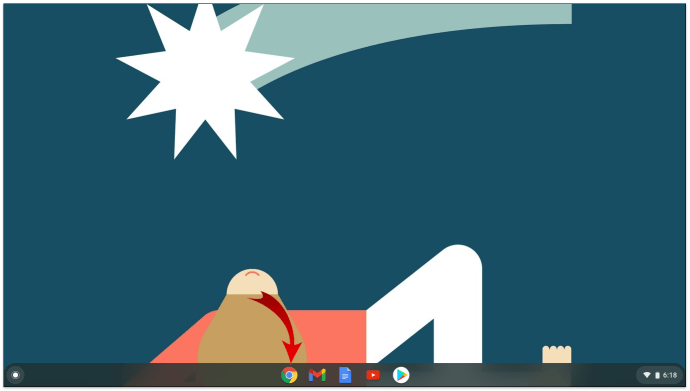
- Tarayıcının sağ köşesindeki üç dikey noktaya tıklayın.
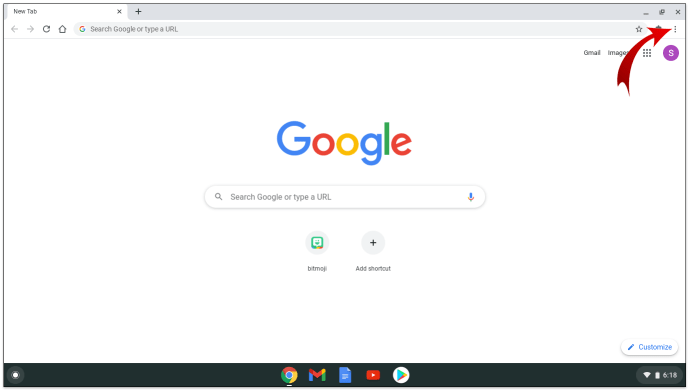
- Aşağı kaydırın ve Ayarlar'ı seçin.

- Bölmenin sol tarafındaki seçeneklerden “Gizlilik ve güvenlik” seçeneğini seçin.
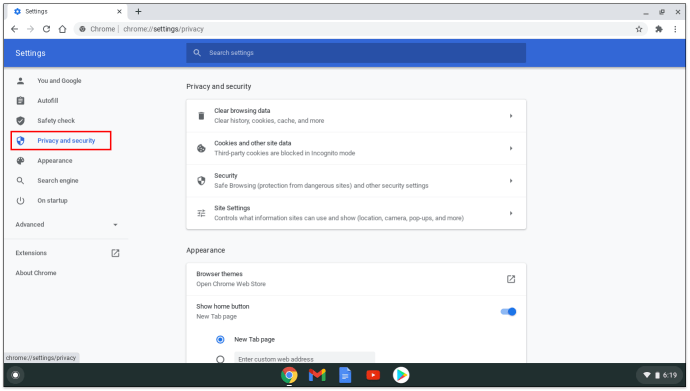
- Site Ayarları'na ve ardından JavaScript'e tıklayın.
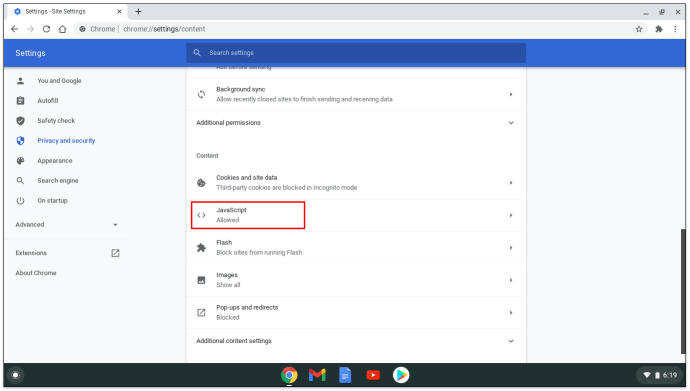
- JavaScript'i devre dışı bırakmak için anahtarı "kapalı" konuma getirin.
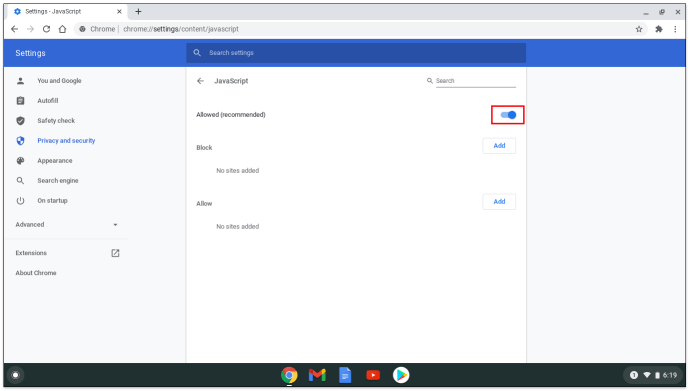
Selenyum Kullanarak Chrome'da JavaScript Nasıl Devre Dışı Bırakılır
Selenium testi için JavaScript'i devre dışı bırakmanın en basit yollarından biri Google DevTools'u kullanmaktır. Selenium için DevTools'u kullanarak JavaScript'i devre dışı bırakmak için aşağıdaki adımlara göz atın:
- Tarayıcıyı başlatın ve web sayfasına gidin.
- Web sayfasında herhangi bir yere sağ tıklayın ve Öğeleri İncele'yi seçin.
- Komut penceresini açmak için Control + Shift + P tuşlarına basın.
- Metin kutusuna "JavaScript'i Devre Dışı Bırak" yazın ve "hata ayıklayıcı"yı seçin.
Bir otomasyon testi çalıştırdığınızda, public class bölümünde “JSdisableChrome” yazmalıdır. Aksi takdirde, “javascript.enabled” değerini “false” olarak ayarlamayı deneyin.
iPad'de Chrome'da JavaScript Nasıl Devre Dışı Bırakılır
iPad'de Chrome'da JavaScript'i devre dışı bırakmak basit bir işlemdir. JavaScript çalıştırmadan web sayfalarını görüntülemek için aşağıdaki adımlara göz atın:
- Google Chrome tarayıcısını başlatın.
- Ekranın sağ üst köşesindeki üç yatay çizgiye dokunun.
- Açılır menüden Ayarlar'ı seçin.
- "İçerik ayarları"na gidin.
- "JavaScript'i Etkinleştir" kutusunu işaretleyin/işaretini kaldırın.
Bu özelliğin Chrome iOS'un en yeni sürümüyle devre dışı bırakılabileceğini unutmayın.
Belirli Sitelerde Chrome'da JavaScript'e Nasıl İzin Verilir veya İzin Verilmez?
JavaScript ayarlarının tersine hareket eden siteleri beyaz listeye ekleyebilirsiniz. Listelenen siteyi her ziyaret ettiğinizde Ayarlar menüsüne gitmeden JavaScript ayarlarını kontrol etmenin kullanışlı bir yoludur.
Başlamak için aşağıdaki adımları izleyin:
- Chrome'u başlatın.
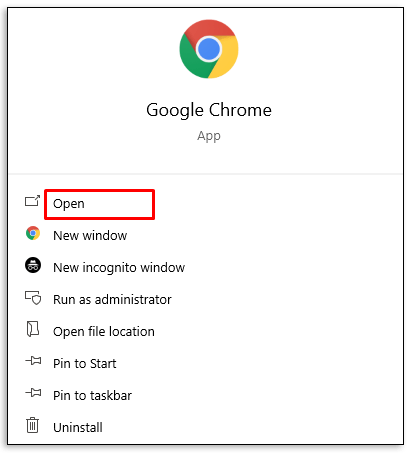
- Menüyü açmak için üç dikey noktayı seçin.
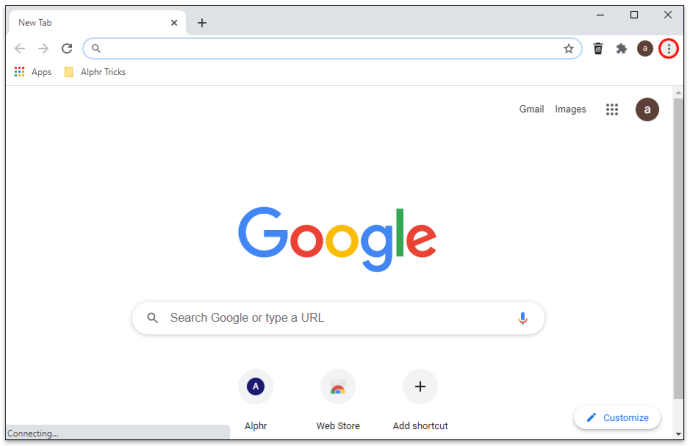
- Ayarlar'ı ve ardından "Gizlilik ve güvenlik"i tıklayın.
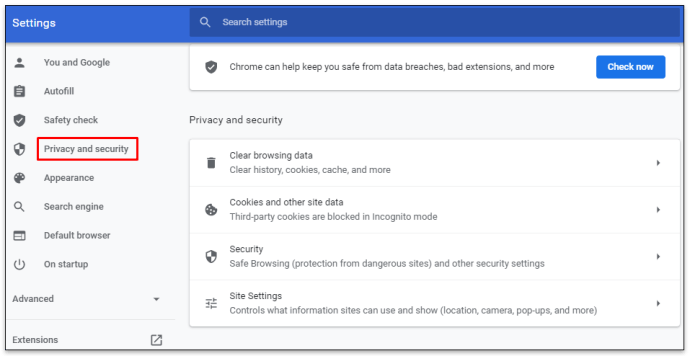
- Site Ayarları'nı ve ardından JavaScript'i seçin.
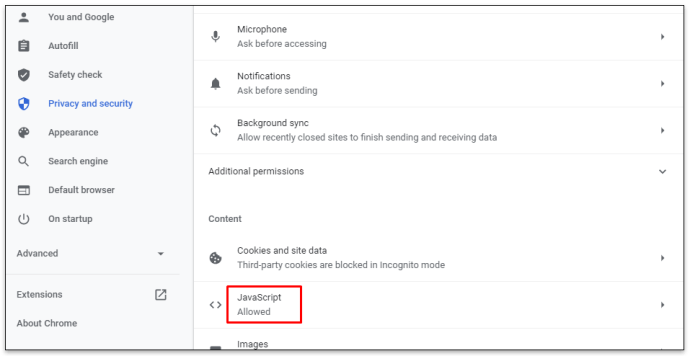
- JavaScript'i Engellemek/İzin Vermek için Ekle düğmesini tıklayın.
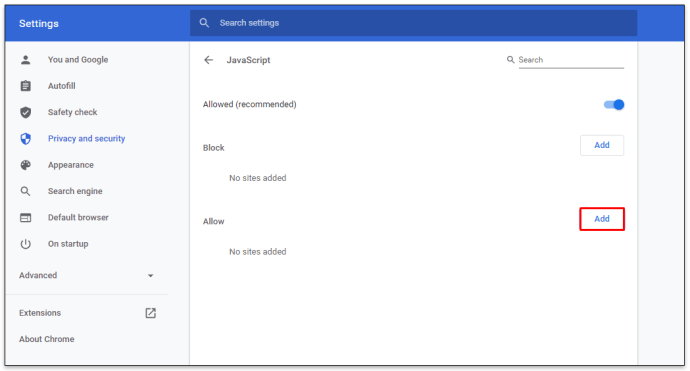
- Site URL'sini ve ardından Ekle düğmesini girin.
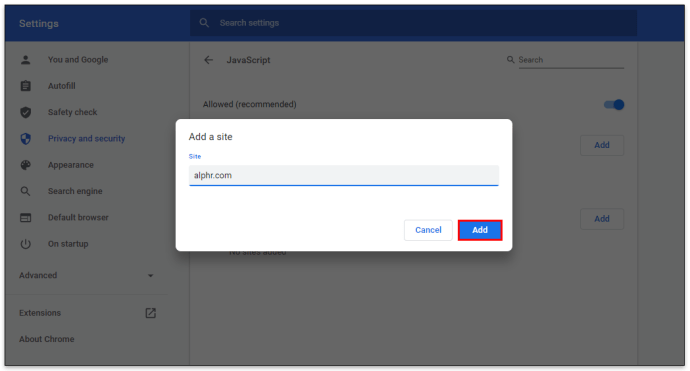
Ek SSS
Chrome'da JavaScript'i Etkinleştirmeli miyim?
Kolay cevap “evet”tir, Chrome'da JavaScript'i etkinleştirmelisiniz. Bu özel programlama dili, ziyaret edebileceğiniz bazı web sayfaları için tam işlevsellik sağlar. Onsuz, bir sayfada bazı gezinme sınırlı olabilir veya tamamen kullanılamayabilir.
Taramayı Sorunsuz Bir Şekilde Çalıştırmaya Devam Edin
Genellikle çoğu kullanıcı, sitelerin gerektiği gibi çalışmasını sağlamak için tarayıcılarda JavaScript'i etkin durumda tutmalıdır. Tarayıcılardan JavaScript'i kalıcı olarak devre dışı bırakmak için bazı argümanlar var, özellikle de bilgisayar korsanlarının özel bilgilere erişme korkusu. Ancak, birçok popüler web sayfasının işlevsellik için bu programlama diline bağlı olduğunu unutmayın.
Chrome'u kullanırken JavaScript'i devre dışı bırakıyor musunuz? Aşağıdaki yorumlar bölümünde bize bundan bahsedin.